Где автозагрузка в Windows 10. Находится
Где находится автозагрузка в Windows 10?
В старых версия Windows, в меню «Пуск» был ярлык на папку «Автозагрузка». С помощью данной папки пользователь мог с легкостью добавить любое приложение в автозагрузку операционной системы. Но в последней Windows 10 вы уже не найдете такой папки. Поэтому многие пользователи хотят узнать, где в Windows 10 находится автозагрузка.
Где автозагрузка в Windows 10?
Существует три способа найти папку «Автозагрузка» :
- Вручную с помощью проводника Windows.
- С помощью поиска операционной системы.
- С помощью меню «Выполнить».
Вручную с помощью проводника Windows.
Найти папку «Автозагрузка» очень просто. В первую очередь включим отображение скрытых папок и файлов. Как это сделать мы писали в статье «Как отобразить скрытые папки Windows 10».
Отображение скрытых папокПосле того как мы включили отображение скрытых папок, перейдем к поиску автозагрузки.
В русской версии:
Пользователи\Имя_пользователя\AppData\Roaming\Microsoft\Windows\Главное меню\Программы\Автозагрузка
В английской версии:
Users\User_name\AppData\Roaming\Microsoft\Windows\Start Menu\Programs\Startup
Находим автозагрузку Windows 10 с помощью поиска
Используя поиск вы также можете найти папку «Автозагрузка». В поисковой строке системного диска введите слово «Автозагрузка». После завершения поиска, в окне появятся результаты. Вам необходимо выбрать ту папку, которая будет находится в папке «Пользователи».
Поиск папки АвтозагрузаИспользование поиска — это более простой способ, но он требует больше времени, поскольку поиск данной папки выполняется довольно медленно. Следующий способ на мой взгляд самый лучший.
Открываем автозагрузку через меню «Выполнить»
Самый быстрый и легкий способ открыть папку «Автозагрузка» это с помощью меню «Пуск» ===> «Выполнить». Или с помощью комбинации клавиш Win-R. После чего в открывшемся окне ввести это:
Или с помощью комбинации клавиш Win-R. После чего в открывшемся окне ввести это:
%APPDATA%\Microsoft\Windows\Start Menu\Programs\Startup
После выполнения этой команды на экране появится окно папки «Автозагрузка».
На этом все. Как вы видите, найти и открыть папку «Автозагрузка» в операционной системе Windows 10 очень просто. Намного легче чем расшифровать хэш.
Как найти и изменить, удалить программы из Автозагрузки в Windows 8
Windows 8 еще можно сказать «приходит» к рядовому пользователю на его персональный компьютер и не многие наверняка знают, где находится некоторые из опций данной операционной системы. Так после того как пропало всем привычное меню «Пуск» вместе с ним пропали и другие столь полюбившиеся опции системы. Мы конечно не хотим отказываться от хорошего, к чему так быстро привыкаешь именно этому и будет посвящена наша статья, а именно тому, как найти, изменить, добавить или убрать что-то в «Автозагрузку» системы Windows 8
Что такое автозагрузка и зачем она нужна (Windows 8 и не только)
Автозагрузка если выражаться по простецки, это фактически команда к загрузке вместе с операционной системой и других приложений (программ) которые вы бы хотели чтобы были сразу запущены после входа в систему.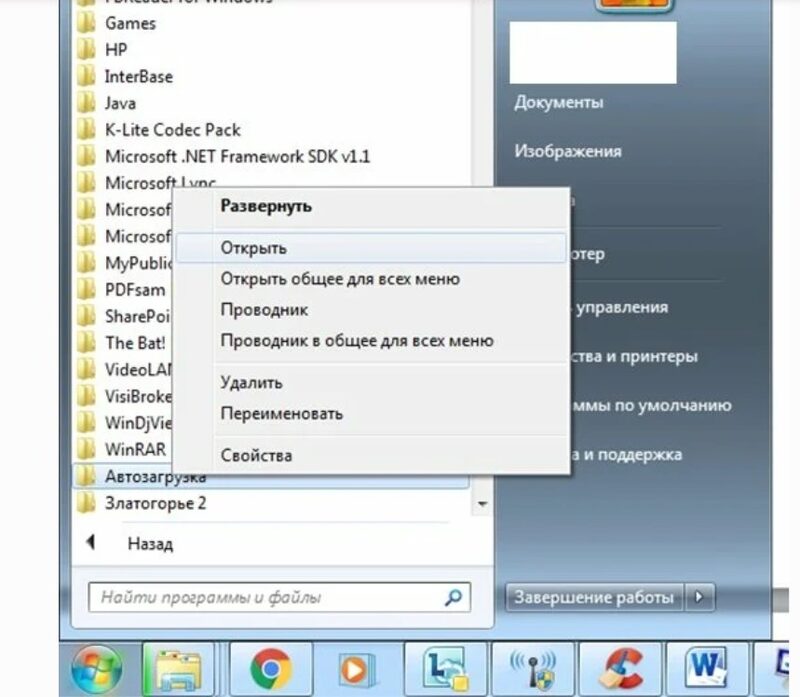
Ведь каждый раз при загрузке системы, кроме ее основных файлов грузятся и побочные программы, что естественно отчасти замедляет загрузку ОС, испытывая ваши нервы на прочность. А еще более презрительный случай, когда какая-либо программа, не совсем актуальная для вас, при установке прописывается в автозагрузку, и тут уж вы на 100% готовы сказать такой несправедливости – Нет! Мы вам в этом поможем.
Как найти и изменить, удалить программы из «Автозагрузки» в Windows 8
Так получилось, не знаю уж чем руководствовались разработчики, но в Windows 8 «Автозагрузка» встроена в диспетчер задач. Как вызывать этот самый диспетчер задач я думаю уже многие знают, по предыдущим ОС Windows. А если вдруг запамятовали не беда. Диспетчер задач можно активировать нажав на кнопки Flt+Ctrl+Del, как говорится все гениальное просто и вот мы уже почти у цели.
Нажимаем на «Подробнее» и выбираем вкладку «Автозагрузка»
Теперь наводим на нужную нам программу и кликнув правой кнопкой мышки добираемся до заветного меню, выбираем соответственно «Включить» или «Отключить» и в итоге, программа будет или не будет запускаться вместе с ОС Windows 8.
Тем не менее используя такой способ мы не сможем ни удалить ни добавить программу в «Автозагрузку», именно этой теме и будет посвящен наш следующий абзац. Как добавить или удалить программу из «Автозагрузки» Здесь придется воспользоваться вторым, более изощренным способом. Первым делом необходимо вызвать окно команд. Вызвать его можно нажав на клавишу «Windows» (непонятная кнопка с флажком)+ R, при этом у нас появится следующее окно. (рисунок ниже)
Вводим «%AppData%» (без кавычек, можно скопировать прямо из статьи) и нажмите «Enter» или кнопку «Ок»⇒ Откроется папка «Roaming» далее идем Microsoft, потом Windows , потом Главное меню, потом Программы, потом Автозагрузка.
А вот как временно, отключить или включить, мы уже узнали из абзаца выше.
Еще один способ что-то добавить или удалить из папки «Автозагрузка», это открыть любую папку и в адресную строку (нажав на иконку желтой папки) ввести путь до нее. Стандартный путь следующий (см на рисунке ниже.) В принципе можете скопировать путь прямо из статьи (заменив, если есть необходимость, наименование вашего системного диска) — C:\ProgramData\Microsoft\Windows\Start Menu\Programs\StartUp
Теперь вы сможете добавлять и удалять нужные вам программы в «Автозагрузку» Windows 8.
Стоит заметить, что такими способами вы сможете удалять не все программы которые находятся в «Автозагрузке», что является своеобразной защиты от ваших несанкционированных действий.
Где находится папка автозапуска в windows 7. Компьютерная помощь
Рисунок 4. Запуск редактора реестра с помощью нажатия клавиш Win+R и ввода команды regedit.

Открывшееся окно редактора реестра выглядит устрашающе, но на самом деле напоминает проводник Windows.
Рисунок 5. Поиск необходимых разделов реестра для настройки автозагрузки приложений.
Таким образом можно с легкостью настроить запуск приложений.
Список разделов реестра Windows 7, где необходимо искать прописанные в автозагрузку приложения:
Что нужно для добавления нового приложения в автозапуск?
Для реализации решения этой задачи понадобится создать ярлык нужного программного обеспечения в папке автозапуска. Выполнить это несложно. С рабочего стола следует скопировать по вышеуказанному пути ярлык необходимого приложения, и после очередной перезагрузки программное обеспечение запустится вместе с операционной системой.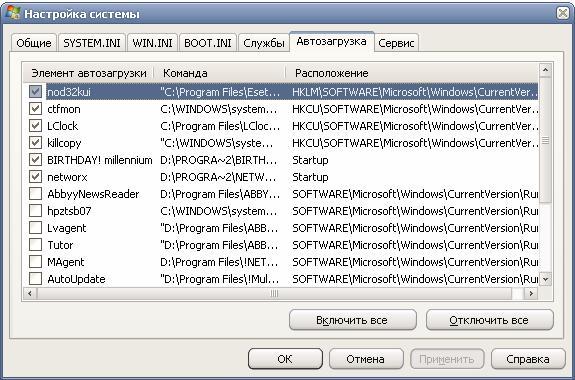
Так производятся отладка автозапуска приложений в Windows 7. Не забывайте сохранять точки восстановления, чтобы при неправильных действиях, была возможность вернуть систему в исходное состояние.
Уход за компьютером обязательно включает чистку оперативной памяти от лишних программ, расходующих ресурсы и замедляющих систему. Большинство из них запускаются пользователем, однако зачастую они начинают работу без его сознательного участия. Это касается и программ, находящихся в списке «Автозагрузки». Как настроить «Автозагрузку» в Windows 7, читайте в нашей статье.
Для чего нужна «Автозагрузка» в Windows 7
Система использует автозагрузку для запуска важных компонентов, например драйверов установленных устройств или модулей отслеживания обновлений. Кроме того, сюда же помещаются антивирусы, которые для предотвращения заражения компьютера вирусами должны запускаться одновременно с системой.
Автозагрузка является также одним из способов индивидуальной настройки компьютера. С её помощью можно запускать ежедневно используемые рабочие приложения, антивирусы, коммуникаторы и т. д. Это удобный инструмент работы фоновых программ, например торрент-агентов или эмуляторов дисков. Часто автозагрузку используют для работы с «тяжёлыми», долго запускающимися программами.
С её помощью можно запускать ежедневно используемые рабочие приложения, антивирусы, коммуникаторы и т. д. Это удобный инструмент работы фоновых программ, например торрент-агентов или эмуляторов дисков. Часто автозагрузку используют для работы с «тяжёлыми», долго запускающимися программами.
И именно сюда просятся многие приложения, при установке «на всякий случай» сохраняя галочку в пункте «Запускать автоматически», а также вредоносные программы.
Редактирование «Автозагрузки»
С помощью команды msconfig
Узнать, какие программы запускаются на компьютере при включении, можно с помощью командной строки. Для этого нажимаем одновременно клавиши Win (кнопка с флажком Windows) и R. В открывшемся окне «Выполнить» в строке ввода набираем команду msconfig и нажимаем «OK».
Введите команду msconfig и нажмите «ОК»
В открывшемся окне «Конфигурация системы» переходим на вкладку «Автозагрузка». Перед нами откроется список автоматически загружаемых приложений.
Убираем лишние галочки
Чтобы убрать лишние, достаточно снять пометку в строке с названием программы. Для сохранения изменений необходимо нажать кнопку «OK», после чего можно перезагрузить компьютер.
Меню «Пуск»
Список автоматически загружаемых программ можно посмотреть, последовательно открывая пункты меню «Пуск — Все программы — Автозагрузка — Открыть».
Открываем «Автозагрузку»
Приложения обозначены ярлычками, ненужные можно удалить. Остаётся лишь перезагрузиться.
Используя поисковый запрос
Открываем меню «Пуск» и в поисковой строке снизу вводим запрос shell:startup, после чего нажимаем Ввод.
Чтобы сделать то же для всех пользователей, следует в поисковой строке ввести C:\ProgramData\Microsoft\Windows\Start Menu\Programs\Startup.
Все внесённые изменения вступят в силу после перезагрузки.
Через реестр
Нажимаем Win + R, после чего в строке «Открыть» набираем команду regedit.
Запускаем редактор реестра
В открывшемся окне «Редактор реестра» нас интересуют разделы:
- HKEY_CURRENT_USER\Software\Microsoft\Windows\CurrentVersion\Run
- HKEY_CURRENT_USER\Software\Microsoft\Windows\CurrentVersion\RunOnce
Убираем лишние приложения
Чтобы изменить список «Автозагрузки» для всех пользователей данного компьютера, редактируем разделы:
- HKEY_LOCAL_MACHINE\SOFTWARE\Microsoft\Windows\CurrentVersion\Run
- HKEY_LOCAL_MACHINE\SOFTWARE\Microsoft\Windows\CurrentVersion\RunOnce
Видеоинструкция: где находится список «Автозагрузки» и как удалить программы
Как добавить программы
Открываем список автоматически загружаемых приложений по уже известному нам алгоритму «Пуск — Все программы — Автозагрузка — Открыть», после чего нужно нажать правую кнопку мыши и в появившемся списке выбрать сначала «Создать», затем «Ярлык».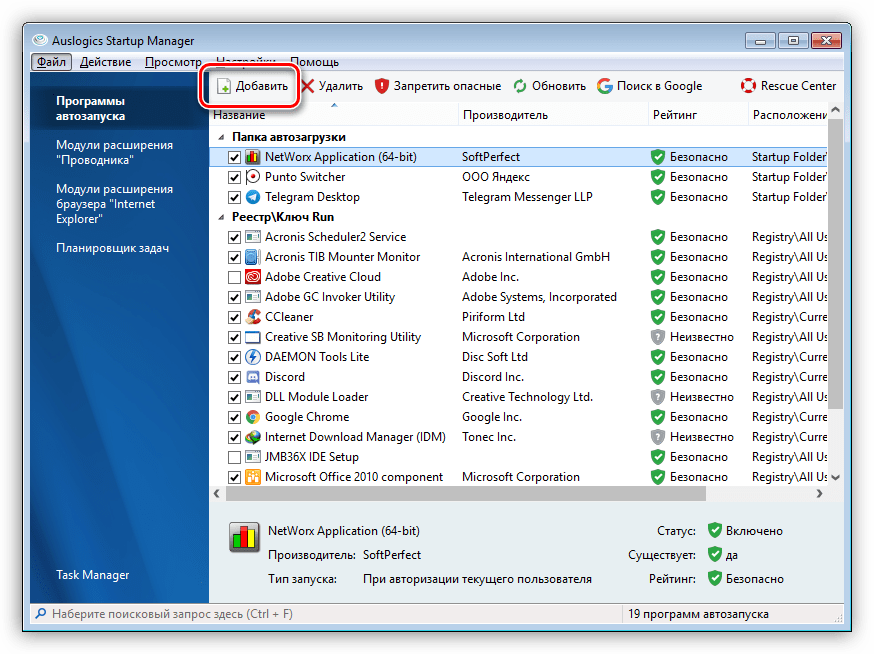
Создаём ярлык для нужного приложения
После выбора пункта меню «Ярлык» нажимаем «Обзор…», и в открывшемся списке окошка «Обзор файлов и папок» выбираем нужную программу и нажимаем «OK».
Выбираем приложение
Того же результата можно добиться через рассмотренные выше поисковые запросы в меню «Пуск». Набрав shell:startup, получаем доступ к «Автозагрузке» текущего пользователя, а Startup (C:\ProgramData\Microsoft\Windows\Start\Menu\Programs\Startup) даёт возможность сделать то же для всех, зарегистрированных на данном компьютере. Изменения вступят в силу после перезагрузки.
Видеоинструкция: как внести программу в список автозапуска
Что убрать, а что оставить?
Главное правило редактирования списка «Автозагрузки» — знать, что делаешь. Прежде чем убирать метку, нужно узнать, что делает соответствующее приложение и не навредит ли системе его удаление из автоматического запуска. Проще всего для этого воспользоваться сетевыми поисковыми сервисами.
- Опасно удалять: драйверы устройств, антивирусы, системные приложения.
 Это может привести к ухудшению работоспособности системы.
Это может привести к ухудшению работоспособности системы. - Нежелательно удалять: модули проверки обновлений важных компонентов, коммуникационные приложения, основной браузер. Как правило, эти программы необходимо регулярно запускать, поэтому после удаления из «Автозагрузки» придётся это делать вручную.
- Можно удалять: ранее добавленные пользователем приложения, прикладные приложения.
Обязательно нужно оставить в списке брандмауэр. Что же касается торрентов, то всё зависит от активности пользователя в этой сети. Если загрузка и раздача файлов является одним из ежедневных занятий, то можно позволить торренту загружаться вместе с системой. В другом случае стоит его удалить, поскольку это достаточно ресурсоёмкое приложение.
В наше время редко встречаются пользователи, не пользующиеся ежедневно интернетом. Поэтому браузеры («Опера», Google Chrome и другие) лучше включить в «Автозагрузку» для удобства работы. То же касается коммуникационных программ (Skype, Viber и прочие).
Наводить порядок в «Автозагрузке» важно и полезно. Хотя это и трудоёмкий процесс, более быстрая загрузка системы и ускорение работы компьютера станут достойной компенсацией за работу.
Компьютер долго загружается… Знакомая ситуация. Как так получается, что после установки системы, все просто летает, а потом загрузка происходит все дольше и дольше.
Все дело в том, что чистая система не обременена таким количеством программ и утилит, которые мы потом поставим. Тем более, что некоторые утилиты прописываются в автозагрузке не спрашивая нас об этом. Понято, что без некоторых нам просто не обойтись, взять, например антивирус или брандмауэр — это наш рубеж обороны.
Как настроить?
Переходим к самому главному, как добраться до списка этих программ и утилит. Для этого Microsoft разработала очень полезную утилиту Msconfig . Для запуска этой утилиты нажмите клавишу Win + R и введите команду Msconfig и Ок
Откроется окно «Конфигурация системы » и выбираем вкладку «»
Как видим ничего лишнего. Выбор программ, которые всегда будут загружаться с системой — за вами. Достаточно снять галку с той программы, которая вам не нужна. Можно отредактировать и список служб, запускаемых с оболочкой Windows. Для этого открываем вкладку «Службы «
Выбор программ, которые всегда будут загружаться с системой — за вами. Достаточно снять галку с той программы, которая вам не нужна. Можно отредактировать и список служб, запускаемых с оболочкой Windows. Для этого открываем вкладку «Службы «
Отключаем ненужные службы
Чтобы отключить неиспользуемые службы, достаточно снять галку и выбранной службы. Это надо делать достаточно осторожно, чтобы не отключить нужную службу. Список служб и рекомендации по отключению можно посмотреть .
Отключаем автозагрузку через реестр Windows
Дополнительно список программ можно проверить и отредактировать в реестре. Для этого нажмите клавишу Win + R и введите команду regedit
Теперь находим разделы
HKEY_CURRENT_USER\Software\Microsoft\Windows\CurrentVersion\Run
HKEY_CURRENT_USER\Software\Microsoft\Windows\CurrentVersion\RunOnce
в этих разделах программы, которые запускаются для текущего пользователя.
В разделах
HKEY_LOCAL_MACHINE\SOFTWARE\Microsoft\Windows\CurrentVersion\Run
HKEY_LOCAL_MACHINE\SOFTWARE\Microsoft\Windows\CurrentVersion\RunOnce
здесь программы, которые запускаются для всех пользователей.
Для удаления программы из автозапуска, достаточно удалить параметр с именем программы.
Заключение
Если нет желания разбираться с автозагрузкой самостоятельно, можно воспользоваться специальными утилитами , которые покажут список программ в автозагрузке и отключат их.
Автозагрузка программ позволяет приложениям, для которых она настроена, стартовать при запуске операционной системы, не дожидаясь, когда пользователь активирует их вручную. Это очень полезная функция, позволяющая экономить время на включении приложений, которые требуется пользователю при каждом запуске системы. Но, в то же время, часто в автозагрузку попадают процессы, которые нужны пользователю далеко не всегда. Таким образом, они без пользы нагружают систему, замедляя работу компьютера. Давайте выясним, как различными способами просмотреть список автозапуска в Windows 7.
Просмотреть список автозапуска можно, как с помощью внутренних ресурсов системы, так и воспользовавшись сторонними приложениями.
Способ 1: CCleaner
Практически все современные приложения для оптимизации работы компьютера поддерживают манипуляции со списком автозапуска. Одной из таких утилит является программа .
Способ 2: Autoruns
Существует также узкопрофильная утилита , которая специализируется на работе с автозагрузкой различных элементов в системе. Посмотрим, как в ней взглянуть на список автозапуска.
Способ 3: окно «Выполнить»
Теперь перейдем к способам просмотреть список автозагрузок с помощью встроенных инструментов системы. Прежде всего, это можно сделать, задав определенную команду в окне «Выполнить» .
Способ 4: Панель управления
Кроме того, в окно конфигурации системы, а значит и во вкладку , можно попасть через Панель управления.
Теперь давайте разберемся, где именно прописывается автозагрузка в операционной системе Windows 7. Ярлыки, содержащие ссылку на местонахождение программ на жестком диске, находятся в специальной папке.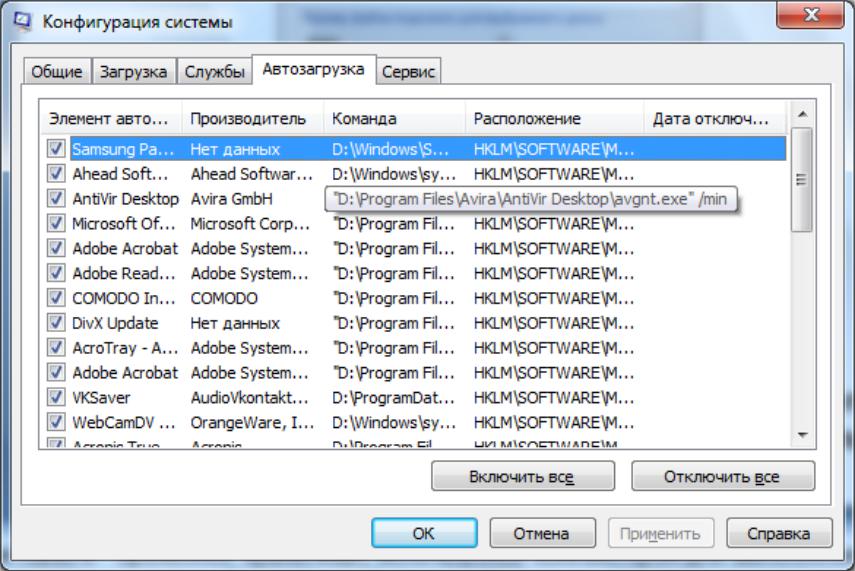 Именно добавление в неё такого ярлыка со ссылкой позволяет загружать программу автоматически при запуске ОС. Разберемся, как зайти в такую папку.
Именно добавление в неё такого ярлыка со ссылкой позволяет загружать программу автоматически при запуске ОС. Разберемся, как зайти в такую папку.
Способ 6: системный реестр
Но, как вы могли заметить, количество вместе взятых ярлыков во всех папках автозапуска было гораздо меньше, чем приложений в списке автозагрузки, который мы наблюдали в окне конфигурации системы или при помощи сторонних утилит. Это связано с тем, что автозапуск может прописываться не только в специальных папках, но и в ветках системного реестра. Выясним, как можно посмотреть записи об автозагрузке в системном реестре Windows 7.
Рекомендуем без существенной необходимости все-таки не применять данный метод для просмотра элементов автозагрузки, внесенных через запись в реестре, особенно если вы не уверены в своих знаниях и умениях. Это связано с тем, что изменения записей в реестре могут привести к очень печальным последствиям для системы в целом. Поэтому просмотр указанной информации лучше выполнять с помощью сторонних утилит или через окно конфигурации системы.
Как видим, существует несколько способов просмотреть список автозагрузки в операционной системе Windows 7. Конечно, полную информацию об этом проще и удобнее получить, применив сторонние утилиты. Но те пользователи, которые не желают устанавливать дополнительное ПО, могут узнать нужные сведения и при помощи встроенных инструментов ОС.
Где находится автозагрузка в Windows 7?
Многие пользователи ищут в интернете информацию о том, где находится автозагрузка в Windows 7. Дело в том, что в операционной системе Windows 7 многим сложно найти эту папку.
Содержание:
До её выхода все было намного легче – в Windows XP в меню «Пуск» была папка «Автозагрузка» и там были все программы, которые запускались вместе с ОС.
В Windows 7 тоже есть такая папка, но она зачастую пустая или же в ней есть очень мало программ – явно не столько, сколько действительно находится в автозагрузке.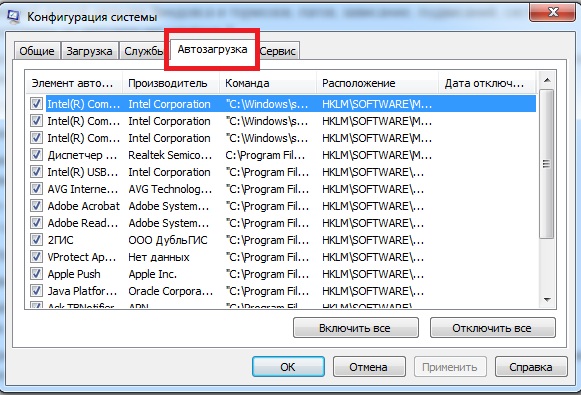
Даже если там есть какие-то скрытые папки и файлы, все равно найти все программы, которые запускаются с ОС, не получится.
В панели быстрого запуска может быть огромное количество программ, как это показано на рисунке №1, а в папке «Автозагрузка» всего несколько штук.
Рис. №1. Папка «Автозагрузка» в меню «Пуск» и панель быстрого запуска в Windows 7
Хотя, в некоторых случаях можно воспользоваться и этим самым простым способом – открыть меню «Пуск», затем выбрать «Все программы» и нажать на папку «Автозагрузка».
Вполне возможно, что вы найдете там ту программу, с которой хотите работать.
Но вероятность этого события очень мала, поэтому существует несколько других способов открытия списка программ, которые запускаются вместе с операционной системой.
Полезная информация:
Обратите внимание на программу AutoRuns. Это средство, которое сканирует все места, где программы и службы могут прописываться в автозагрузку Windows. Это плагины для браузера, разные ветки реестра, запланированные задания, драйверы, кодеки, динамические библиотеки, гаджеты, компоненты Office, элемента Проводника и прочее.
Это плагины для браузера, разные ветки реестра, запланированные задания, драйверы, кодеки, динамические библиотеки, гаджеты, компоненты Office, элемента Проводника и прочее.
Скачать AutoRuns можно на нашем сайте по данной ссылке
Способ №1. Через msconfig
Команда msconfig позволяет открыть окно конфигурации операционной системы, а в нем уже выбрать вкладку «Автозагрузка».
Это также позволит увидеть список программ, которые запускаются вместе с ОС. Если наглядно, этот способ подразумевает следующие действия:
- Открыть окно выполнения команд. Делается это одновременным нажатием сочетания клавиш Win+R на клавиатуре. Их расположение показано на рисунке №2. На клавиатурах ноутбуков эти кнопки находятся на тех же местах.
Рис. №2. Клавиатура и кнопки «Win» и «R» на ней
- В открывшемся окне ввести команду «msconfig» и нажать Enter на клавиатуре. Также можно нажать кнопку ОК в самом окне выполнения команд.

Рис. №3. Команда «msconfig» в окне выполнения команд
Подсказка! Если по каким-то причинам выполнить вышеописанное действие не получается, можно также в строке поиска меню «Пуск» ввести «msconfig» и нажать Enter (не закрывая меню «Пуск»!). После этого в результатах поиска отобразится программа msconfig.exe, которую нужно запустить. Для этого следует просто нажать на нее.
Рис. №4. Доступ к окну msconfig через меню «Пуск»
- Теперь пользователь увидит то самое окно под названием «Конфигурация системы». В нем необходимо просто выбрать вкладку «Автозагрузка» (на рисунке №5 выделена зеленой рамкой).
Рис. №5. Окно конфигурации системы и вкладка «Автозагрузка» в нем
После этого можно будет видеть список всех программ, которые запускаются вместе с операционной системой.
Как видим, их здесь намного больше, чем в папке автозагрузок, которая находится в меню «Пуск».
Пользоваться этим окном очень просто – возле каждой программы в списке есть поле, в котором можно поставить или убрать галочку.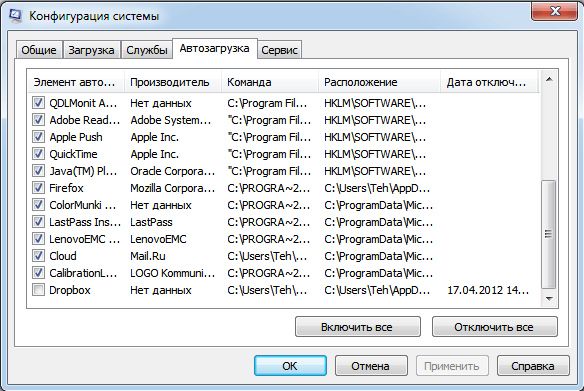
Понятно, что если напротив приложения стоит галочка, значит, оно будет запускаться с ОС и наоборот.
Рис. №6. Окно конфигурации системы в Windows 7
Кстати, это окно очень удобное. Кроме самих названий программ, в нем можно видеть также то, где они находятся и производителя.
Совет! Если какая-то программа вызывает сомнения, можно посмотреть на её производителя – если это не Microsoft и не фирма-производитель компьютера или каких-то его запчастей, с нее можно смело снимать галочку.
к содержанию ↑Способ №2. Через CCleaner
Как известно, CCleaner является очень многофункциональной программой, которая позволяет очищать систему от мусора и ненужных ей файлов.
Но кроме своей основной функции, данная программа выполняет множество вспомогательных задач. Одной из них и является редактирование папки автозагрузки.
Скачивание программы
Последнюю версию CCleaner, можно совершенно бесплатно скачать на официальном сайте, нажав на надпись «CCleaner» (на рисунке №7 выделена синим цветом).
Рис. №7. Официальный сайт CCleaner и страница скачивания программы
Как видим, здесь также есть версии для Mac OS и Android.
Совет! Скачивайте полноценную версию CCleaner, а не CCleaner Portable или CCleaner Slim, ведь это урезанные версии и в них могут отсутствовать некоторые функции. Для этого нажимайте именно на ту надпись, что выделена на рисунке №6.
Еще одна проверенная ссылка – пройдя по ней, необходимо нажать на одну из ссылок под надписью «Download from» в колонке «CCleaner Free» (выделены на рисунке №8).
Рис. №8. Страница скачивания CCleaner на piriform.com
Файл загрузки следует запустить и дождаться конца установки. Этот процесс здесь вполне стандартный и обычно не занимает много времени.
Использование CCleaner для доступа к автозагрузке
После запуска следует выбрать вкладку «Сервис» в меню слева. Далее осталось зайти во вкладку «Автозагрузка» в меню сервисов CCleaner.
Эти пункты на рисунке №9 выделены красным цветом.
Рис. №9. Доступ к автозагрузкам через CCleaner
Использование CCleaner для работы с программами в автозагрузке несколько отличается от того, что мы видели в стандартном для Windows окне конфигурации системы.
Здесь, чтобы убрать какую-то программу из автозагрузки, необходимо нажать на нее в списке, а затем воспользоваться набором команд, находящихся в правой стороне.
На рисунке №8 они выделены желтым цветом.
Там есть команды «включить» (доступна только для выключенных на данный момент программ), «выключить» (доступна только для включенных программ) и «удалить».
к содержанию ↑Способ №3. Через редактор реестра
Автозагрузкой в Windows 7 можно также управлять с помощью редактора реестра.
Для этого следует запустить уже знакомое нам окно выполнения команд кнопками Win + R (как в способе №1), ввести команду regedit, и нажать Enter.
В открывшемся окне слева вы увидите «дерево» системных папок реестра (они отображаются, как привычные папки Проводника).
Содержимое папок отобразится в основном окне справа. В Windows 7 файлы автозагрузки находятся в папке Run, путь к ним выглядит так:
HKEY_CURRENT_USER\Software\Microsoft\Windows\CurrentVersion\Run
или так:
HKEY_LOCAL_MACHINE\SOFTWARE\Microsoft\Windows\CurrentVersion\Run
Рис.№ 10. Папка Run в редакторе реестра.
Открыв эти папки в окне редактора реестра, вы попадёте к полному списку программ автозагрузки, и сможете удалять их, добавлять новые и изменять существующие файлы.
Вышеописанные три способа позволяют видеть полный список программ, которые находятся в автозагрузке Windows 7, а также удалять их оттуда.
На видео ниже можно наглядно видеть, как выполняется первый способ.
Как добавить программу в автозагрузку в Windows 7?
На сайте мы уже успели рассказать о том, как отключить автозапуск некоторых навязчивых программ при загрузке операционной системы Windows. Однако бывает и обратная ситуация, когда пользователю нужно добавить ту или иную программу в автозагрузку. Операционная система Windows позволяет это сделать, причем различными способами.
Через раздел «Автозагрузка»
На Windows есть специальный раздел «Автозагрузка», куда пользователь может самостоятельно добавлять ярлыки тех программ, которые должны будут загружаться вместе с Windows.
Папка эта находится по адресу C:\Users\НИКНЕЙМ\AppData\Roaming\Microsoft\Windows\Start Menu\Programs\Startup, где в качестве никнейма вы используете имя своей учетной записи. Также можно воспользоваться другим адресом — C:\ProgramData\Microsoft\Windows\Start Menu\Programs\Startup, здесь не нужно добавлять имя пользователя (для всех пользователей компьютера).
Итак, папка открыта. В ней вы можете видеть ярлыки, в некоторых случаях ярлыков не будет — не суть.
Что дальше? Дальше берете ярлык, например, с рабочего стола и перетягиваете его в папку:
Сложно? Ничуть, но здесь есть своя особенность. Дело в том, что если вы перемещаете ярлык с рабочего стола, он остается в папке. Соответственно, с рабочего стола этот ярлык пропадает. Если вам нужен ярлык и в папке автозагрузки, и на рабочем столе, сначала создайте дополнительный ярлык для этой программы. Это просто.
На рабочем столе нажмите правую кнопку мыши, выберите «Создать» — «Ярлык».
Указываете путь до exe-файла.
Даете имя ярлыку.
Перемещаете этот ярлык в папку с автозагрузкой.
Через настройки программы
Можно добавить программу в автозапуск через ее собственные настройки, если, конечно, в них есть такой пункт. Покажем пример на всем известной программе uTorrent.
Запустите приложение, нажмите на значок в виде шестеренки, чтобы попасть в настройки.
Откроется окно с настройками, выберите вкладку «Общее». Здесь найдите пункт «Запускать uTorrent вместе с Windows» и поставьте галочку рядом с ним, не забыв нажать на кнопку «Применить».
После перезагрузки программа станет запускаться вместе с операционной системой.
Через реестр
Самый сложный путь, которым мы пользоваться не советуем — в случае неправильных действий можно получить проблемы и проблемы серьезные, вплоть до краха Windows. Поэтому, во-первых, настоятельно советуем создать точку восстановления, а во-вторых, никакой ответственности за указанные действия несет только вы сами.
Нажмите Win+R, чтобы появилось окно. В него введите regedit, затем нажмите ОК.
Здесь открываете ветку HKEY_CURRENT_USER\Software\Microsoft\Windows\CurrentVersion\Run (если пользователь один) или HKEY_LOCAL_MACHINE\SOFTWARE\Microsoft\Windows\CurrentVersion\Run (если пользователей несколько).
Затем нажимаете на правую кнопку мыши, выбираете «Создать» — «Строковый параметр».
Даете параметру название — на свой вкус.
Щелкаете на параметр, нажимаете на правую кнопку мыши, затем — «Изменить».
Добавляете путь до exe-файла и нажимаете ОК.
Программа добавлена в автозагрузку.
Как найти папку автозагрузки в Windows 10?
В Windows 10 автозагрузка происходит как из реестра, так и из папки. Еще есть в диспетчере задач — но я точно не знаю, там отображаются элементы из реестра.. или из папки..
Так, ладно, как открыть папку автозагрузки в Windows 10? Я не буду вас грузить лишними словами, а просто коротко напишу как это сделать. Зажмите кнопки Win + R, появится окошко Выполнить, вставьте туда команду:
shell:startup
РЕКЛАМА
Нажимаем ОК > откроется папка автозагрузки, у меня вот например она пустая:
РЕКЛАМА
Полный путь к этой папке:
C:\Users\Dima\AppData\Roaming\Microsoft\Windows\Start Menu\Programs\Startup
Dima — название моей учетной записи, у вас она наверно по-другому называется))
Мы рассмотрели команду, которая открывает папку автозагрузки для текущего пользователя. Но если вам нужно общую папку для всех, то используйте эту команду:
shell:common startup
РЕКЛАМА
У меня в этой папке тоже пусто. Полный путь папки:
C:\ProgramData\Microsoft\Windows\Start Menu\Programs\StartUp
Ну и не забываем что есть автозагрузка и в диспетчере:
Это все я писал и проверял в Windows 10 — но думаю что в Windows 7 все примерно также.
Кстати я тут подумал, а может в диспетчере отображается автозагрузка сразу из папок и реестра? Может и так..
Забыл сказать — команды, которые мы рассмотрели, можно использовать и в командной строке, и в батнике, можно и просто ввести в адрес папки.
Минутку — случайно узнал про автозагрузку из реестра на сайте Microsoft. Автозагрузка для текущего пользователя:
HKEY_CURRENT_USER\Software\Microsoft\Windows\CurrentVersion\Run
Для всех пользователей:
HKEY_LOCAL_MACHINE\SOFTWARE\Microsoft\Windows\CurrentVersion\Run
Чтобы открыть реестр: зажимаем Win + R, пишем команду regedit.
На этом все. Надеюсь информация была полезной. Удачи вам.
На главную! 19.10.2017РЕКЛАМА
Windows 10 автозапуск программ при включении. Где находится папка автозагрузка
В Windows 10 автозапуск программ и приложений, в соответствии с названием, контролирует автоматический запуск программ вместе с системой, тем самым упрощая работу с ними, но замедляя общее время полной загрузки системы. Чем больше приложений запускается с ОС, тем медленнее будет происходить её загрузка. В этой статье мы рассмотрим все возможные варианты настройки автозапуска программ Windows 10, как добавить и изменить программы, а также сторонние приложения для управления этой настройкой.
Настройка автозагрузки
Для начала разберем, как и где отключить автозапуск программ и приложений в Windows 10. Вы можете контролировать автозапуск используя системные настройки – окно Параметры Windows , диспетчер задач , папка автозагрузки или реестр системы . Разберём каждый вариант отдельно.
Параметры Windows 10
Начиная с версии системы Windows 10 под номером 1803, в параметрах Windows можно найти настройку автозагрузки приложений.
Чтобы открыть эти настройки, выполните следующее:
- Пройдите в Параметры Windows (нажмите на кнопку «Пуск» и нажмите на иконку шестерёнки) или нажмите сочетание клавиш Win+i .
- Пройдите в настройки «Приложения» и откройте вкладку автозагрузка
- На этой странице вы можете увидеть список приложений, которые включены в автозапуск, вместе с стартом Windows, их влияние на скорость загрузки, а также статус – включен или отключен.
Этот вариант отсутствует у пользователей версии Windows 10 1709 и ниже, так как был добавлен только в первом обновлении 2018 года. Если у вас такого пункта нет, обновите Windows 10 или используйте следующий способ – диспетчер задач.
Диспетчер задач
В Windows 7 автозапуск и его настройки, находились в окне Конфигурация системы, вместе с быстрыми доступами к службам (в Windows 10 они там и остались). Сейчас, начиная с Windows 8, эти настройки перекочевали в диспетчер задач. Если вы не знали, как включить автозапуск программ в Windows 10 наиболее простым способом, то этот вариант вам отлично подойдёт.
Для этого выполните следующее:
- Для открытия диспетчера задач, вам необходимо нажать одновременно клавиши «Ctrl+Shift+Ecs» , или откройте окно быстрых настроек (нажмите сочетание Win+X ) и выберите соответствующий пункт. Альтернативный вариант, вызвать окно блокировки и нажать на Диспетчер задач.
- Если окно имеет режим миниатюры и не отображает никакой информации, кроме открытых приложений, нажмите кнопку, где вы сможете произвести отключение автозапуска программ в Windows 10 и настроить его..
В диспетчере задач вы можете увидеть производителя того или иного приложения, которое запускается с системой, а также воспользовавшись функцией «Поиск в Интернете» найти нежелательное ПО или вирус, который может мешать корректной работе системы. Продолжаем изучать возможности системы и переходим к папке автозапуска.
Папка Автозагрузка
Данная папка позволит узнать, как сделать автозапуск программы в Windows 10 самостоятельно и поставить нужное вам приложение. Стоит быть осторожным и не добавлять особо производительные приложения или игры, чтобы не нагрузить систему при её запуске.
Для того, чтобы открыть папку автозапуска, следуйте шагам:
- Откройте следующее расположение: «C:\Users\*Ваш_пользователь*\AppData\Roaming\Microsoft\Windows\Start Menu\Programs\Startup»
- Или же можно воспользоваться таким способом, как открыть автозапуск программ на Windows 10 через командную строку. Для этого в окне Выполнить (Win+R ) наберите shell:startup и нажмите ОК
- Во многих случаях папка будет пустая, так как программы прописывают автоматический запуск приложений в реестре системы, но это будет описано в следующем варианте.
- Чтобы добавить желаемое приложение, создайте ярлык исполнительного файла с места расположения (Например, из папки Program Files) или скопируйте ярлык с рабочего стола в эту папку. При следующей загрузке системы, ярлык добавленный в эту папку будет также запущен.
Перейдём к последнему, наиболее сложному для простого пользователя, способу – реестр системы.
Реестр Windows
Если вы не знаете, где найти управление автозапуском программ в Windows 10, то этот пункт вам поможет. Реестр содержит в себе все настройки системы, в виде древовидной базы данных со своими параметрами и значениями. Тут настраивается автозапуск как для конкретных пользователей, так и для всей системы Windows в целом.
- Для начала откройте окно Выполнить (Win+R ), наберите regedit и нажмите OK .
- Далее автозапуск для конкретного пользователя, находится в ветке HKEY_CURRENT_USER\Software\Microsoft\Windows\CurrentVersion\Run
- Чтобы открыть настройки автозапуска всех пользователей, откройте этот же путь только в корне HKEY_LOCAL_MACHINE
- Как мы видим, количество и приложения тут разные. Какие-то устанавливались для конкретного пользователя, другие для всей системы.
- В значении каждого параметра указываются исполнительные файлы конкретных программ. Иногда может встречаться ссылка на интернет ресурс, чаще всего это рекламный вирус, его нужно удалить.
- Вы можете создать свой параметр с типом REG_SZ и указать в значении ссылку на нужное приложение, но, если вы ранее не работали с реестром, лучше вам воспользоваться прошлым способом – папка автозапуска.
Ознакомившись со средствами системы, перейдём к сторонним программам. Самым удобным будет – Ccleaner, а самым многофункциональным – Autoruns.
Сторонние приложения
Для некоторых пользователей, интерфейс стандартных приложений системы может быть сложным, особенно редактор реестра. Поэтому будет полезны программы с удобным и понятным интерфейсом.
CCleaner
Приложение оптимизатор и «чистильщик» системы. Очень популярное и мощное решение от компании Piriform. С этой утилитой вы узнаете, как можно просто оптимизировать и очистить систему или же как быстро убрать автозапуск программ или планировщика на Windows 10, без особых усилий.
Скачать CCleaner можно бесплатно с официального сайта .
Чтобы отобразить автозапуск, выполните следующее:
- Откройте CCleaner и пройдите во вкладку
Вы можете редактировать автозапуск, запланированные задачи, а также выключать или удалять приложения из контекстного меню. Это только малый список возможностей CCleaner, основной функционал направлен на очистку и оптимизацию системы. Программа, основной функционал которой направлен на отображение и редактирование работы стороннего и встроенного ПО – Sysinternals Autoruns.
Autoruns
Autoruns – утилита с огромным потенциалом для анализа системы, которая позволяет отобразить наиболее полную информацию о запускаемых программах. С помощью этой утилиты, вы можете не только оптимизировать работу системы, отключив ненужные программы автозапуска, но и проанализировать систему на наличие вредоносного ПО (вирусы, трояны и малвари).
Как пользоваться Autoruns:
- Загрузите утилиту с официального сайта Microsoft – прямая ссылка (ссылка с описанием)
- Распакуйте загруженный архив и откройте утилиту Autoruns или Autoruns64, в зависимости от разрядности вашей системы (64 или 32-битная). Утилиту следует открывать от имени Администратора, чтобы использовать полный функционал поиска.
Разберем основные вкладки утилиты:
- Вкладка «Logon» отображает программы, которые запускаются при входе в профиль системы. Автозапуск сторонних приложений и утилит.
- Вкладка «Explorer» содержит в себе значения для контекстного меню, а именно отображаемые приложения для работы с конкретными форматами. Например, при нажатии ПКМ по файлу с.rar форматом, вам будет предложено распаковать или открыть данный файл с использованием WinRar, 7zip или другим установленным архиватором. Эти приложения и будут присутствовать во вкладке «Explorer» .
- «Scheduled Tasks» — запланированные задачи конкретного ПО.
- «Services» службы Microsoft и стороннего ПО
- «Drivers» — драйвера для оборудования вашего устройства
Настройки этой утилиты не столь богаты, так как вся информация уже сразу отображается при открытии, а пользователь лишь фильтрует и анализирует полученные результаты. Именно потому неподготовленному пользователю будет сложно ориентироваться в Autoruns.
Всего фильтра 4:
- Hide Empty Locations – по умолчанию включена и исключает из выдачи пустые значения, которые не столь необходимы и не несут важной информации.
- Hide Windows Entries — по умолчанию включена и скрывает стандартные системные утилиты, так как тоже могут мешать анализу.
- Hide Microsoft Entries – скрывает ПО от Microsoft, например Office.
- Hide VirusTotal Clean Entries – очень полезный фильтр для поиска вредоносного ПО в системе. Данный фильтр скрывает из выдачи значения, которые по мета данным VirusTotal не являются вредосносным ПО или вирусом. (Для этого необходимо включить значение Check VirusTotal.com ). В моём случае, было выявлено 2 угрозы – приложение для удалённого подключению к ПК TeamViewer и утилита создания быстрых скриншотов LightShot. Только один антивирус из 69 посчитали это ПО вредоносным, поэтому я могу считать, что это погрешность, так как эти приложения были скачаны с официальных источников.
Autoruns не только позволяет узнать, как посмотреть автозапуск программ в Windows 10, но и зайти в реестр и проанализировать работу всех приложений.
На деле, пускай вас не пугает странный интерфейс этого приложения. В трудных ситуациях, когда даже антивирус не справляется, Autoruns позволяет определять и анализировать автозапуск вредоносных модулей и в дальнейшем удалять их, без вреда Windows. Главное детально разобраться.
Дополнительно
Разберем также моменты, когда не работает автозапуск программ Windows 10, какие приложения следует отключать, а какие нет и стоит ли это делать вообще.
- Не работает автозапуск программ
Причин, по которым может не работать автозапуск — несколько, разберём наиболее частые:
- Приложение не запускается, хотя включено в автозапуск.
Убедитесь, что запуску приложения не мешает антивирус. Также, попробуйте удалить значение из реестра и создать его снова. На крайний случай, попробуйте переустановить программу. Антивирус «Защитник Windows» работает в рамках системы, как отдельный компонент, он не препятствует работе программ из автозапуска.
- Я добавил приложение в автозапуск, а оно не запускается.
На моей памяти, главной ошибкой в этом случае была невнимательность. Убедитесь, что в папку автозапуска добавляется Ярлык приложения, а не исполнительный файл (кроме случаев утилит, которые и являются исполнительными файлами). А в Реестре указывается путь именно к исполнительному файлу, а не ярлыку.
- Программа автоматически загружается, даже когда я везде его отключил.
Обратите внимание, что Антивирусы и программы защиты, обладают системой самозащиты и имеют повышенный приоритет у системы, который не позволяет просто так отключить защиту системы. Вам поможет отключение данной функции в настройках антивируса или же удаление ПО.
Для оптимальной работы Windows необходимо, чтобы работали не только стандартные службы системы, но и ПО, обеспечивающее корректную работу оборудования, именно поэтому Intel и AMD создают утилиты, которые поддерживают работу оборудования на оптимальном уровне. К этому относятся утилиты слежения за питанием, температурой, звуком, видеокартой и остальным. Поэтому не рекомендуется отключать программы и утилиты производителя оборудования или драйверов устройства, чтобы не мешать корректной работе.
Исключение составляют конфликты и ошибки тех самых приложений. Например, после обновления Windows 10 до новой сборки и пользователя пропал звук, а при чистой загрузке (без стороннего) ПО звук присутствовал. Проблема была в приложении Realtek старой версии, которая конфликтовала с новой версией системы, проблема была решена .
В этой статье вы узнали, как выключить автозапуск программ в Windows 10, отменить или добавить ПО в автозагрузку, а также разобрали сторонние приложения и основные проблемы, с которыми сталкиваются пользователи. Если у вас возникнут сложности или вопросы, будем рады вам помочь в комментариях.
Отличного Вам дня!
Программы автозапуска используют оперативную память и мощность процессора, поэтому способны серьезно замедлить любую версию Windows, особенно если она установлена на бюджетном ПК. Что еще хуже, нам не нужно, чтобы большинство из них работали все время. Отключение автозапуска приложений — самый быстрый и простой способ повышения производительности устройства.
Каждое приложение, запущенное вместе с Windows, работает до тех пор, пока мы не закроем его вручную, или не выключим систему.
Значит, при включенном компьютере запущенные программы воруют часть ОЗУ. Они также отбирают время у процессора за счет тех компонентов, которые мы хотим запустить.
Любое из приложений автозапуска может и не использовать слишком много памяти. Однако, при наличии дюжины загрузочных модулей, потребление ресурсов быстро растет.
На среднебюджетном ПК и выше, с процессором i5/i7 и оперативной памятью 8 ГБ/16 ГБ, замедление не особенно заметно. Но на бюджетной модели с 2-ядерным процессором, 2 ГБ или 4 ГБ ОЗУ, запущенные программы тормозят работу системы.
В любом случае, даже если у нас есть самый мощный компьютер в радиусе ста км, с автозапуском необходимо разобраться. Если эти программы редко используются во время работы Windows, почему они должны отнимать даже небольшой процент ресурсов системы?
Отключение автозапуска программ в Windows 10
Чтобы надоедливые приложения больше не загружали компьютер, воспользуемся диспетчером задач. Его легко открыть, щелкнув правой кнопкой мыши на нижней панели. Кроме того, с этим также справится сочетание клавиш Ctrl + Shift + Esc. В итоге откроется небольшое окно.
Windows не разрешает удалять элементы автозагрузки и сохраняет их на компьютере. Если этого недостаточно, тогда полностью удалите приложения.
Кроме того, нельзя сразу убрать все программы из автозапуска. Их нужно отключать по одной.
Как отключить или удалить загрузочные приложения с помощью Ccleaner
Утилита Ccleaner помогает в управлении загрузочными приложениями. Если ее у вас нет, тогда обязательно скачайте. Данная программа помогает удалить лишние файлы и ускорить работу компьютера. После установки программы:
Примечание! Лучше всего отключить программы на несколько дней, чтобы проверить их необходимость. Если вы уберете автозапуск для конкретного и позже пожалеете об этом, то для возобновления былой функции может потребоваться его полная переустановка.
Помимо удаления функции автозапуска, в отношении загрузочных приложений Ccleaner не предлагает ничего лучше Windows. Поэтому, если вы не используете эту программу, тогда не устанавливайте ее только для этого.
Если вы решите скачать Ccleaner, тогда выберите портативную версию, которая не требует установки и не добавит опцию мониторинга при запуске системы.
Если вы не можете найти подгружаемую программу
Есть ли определенное приложение, которое вы хотите отключить или убрать из автозапуска, но не можете его найти в Диспетчере задач, а также с помощью MSconfig или Ccleaner? Вероятно, оно запускается как служба Windows.
Чтобы отключить такие приложения, вам нужно получить доступ к служебным программам.
Примечание! Не выбирайте опцию «Отключена», потому что это, скорее всего, остановит запуск приложения или вызовет серьезные проблемы в работе системы. Если вы вообще не хотите использовать конкретное приложение, лучше удалите его полностью.
Кроме того, убедитесь, что ничего не затронули в разделе «Службы». Некоторые из них, если отключены, будут препятствовать загрузке Windows. Таким образом, придерживайтесь сервисов для сторонних приложений.
Какие приложения сохранить
Большинство программ автозапуска бесполезны, но не все из них. Есть парочка избранных, которые должны находится включенными даже на низкобюджетных ПК.
Всегда сохраняйте антивирус при запуске, даже если у него есть несколько подгружаемых модулей.
Также существуют специальные веб-сайты, призванные информировать пользователей о небезопасных процессах и вхождениях в систему. В этом случае их помощь будет очень кстати.
Видео — Как настроить автозапуск программ на Windows 10
Добрый день, дорогие читатели , а также всем тем, кто случайно сюда забрел. Не так давно мы с вами рассматривали и с чем ее едят, если не читали, то обязательно ознакомьтесь. А сегодня я хочу рассказать вам о том, где находится автозапуск программ и приложений в операционной системе Windows 10 . Начнем-с.
До поры до времени мы и не задумываемся о том, что есть такое Виндоуз, пока вдруг наша система не начинает «лениться» и очень туго «соображать», хотя, казалось бы, еще вчера все запускалось на раз-два.
Дело в том, что чем дольше мы пользуемся компьютером, чем больше устанавливаем необходимого для нас софта, тем больше вероятности того, что все или большая часть из этих программ лезет в автозагрузку и запускается вместе с системой хотим мы того или нет. А это потребление ресурсов работоспособности Windows.
Где в Windows 10 автозагрузка (автозапуск) программ
Чтобы отключить программы из автозагрузки, нам необходимо для начала найти ее. А для этого мы должны запустить «Диспетчер задач». Открывается он, как и в предыдущих версиях Windows сочетанием клавиш Ctrl + Shift + Esc .
Если «Task Manager » (диспетчер задач) открылся в свернутом режиме, то кликаем в нижней левой части окна по кнопке «Подробнее», после этого переходим во вкладку «Автозагрузка».
Здесь находится перечень тех программ, которые запускаются вместе с 10, если их десяток или больше, то они, скорее всего, негативно сказываются на работе вашей системы. Поэтому советую отключить все эти программы. Для этого нужно навести курсором на конкретную программу и в правом нижнем углу нажать «Отключить».
Важно! Если вы не знаете за что та или иная программа отвечает, то их следует отключать по отдельности, а не группой, чтобы совсем не запутаться — а вдруг что-то жизненно важное для себя отключите. Изменения в силу вступят, естественно, после перезагрузки системы.
Как добавить программу в автозагрузку Windows 10
Чтобы добавить программу или приложение в автозапуск Windows 10, необходимо открыть папку «Автозагрузки » следующими способами.
- Способ номер 1.
C:\ Пользователи \ «Ваше Имя» \ AppData \ Roaming \ Microsoft \ Windows \ Start Menu \ Programs \ Startup
По умолчанию эта папка скрыта, как сделать ее видимой я расскажу в одной из следующих статей, а пока:
- Способ номер 2.
Если папка Startup не открылась, тогда открываем диалоговое окно «Выполнить» сочетанием клавиш Win + R .
После этого пишем там:
shell:startup — это для конкретного пользователя
shell:common startup — это для всех пользователей Windows
Откроется папка «Автозагрузки». Возможно, там будут ярлыки тех программ, что уже загружаются вместе с системой. Чтобы добавить программу в автозапуск необходимо:
- Нажать правой клавишей по пустому месту в папке;
- Выбрать в меню «Создать» — «Ярлык»;
- Нажать «Обзор» и через проводник найти нужную нам программу;
- Готово.
Автоматический запуск нужных программ, которые часто использует владелец компьютера, довольно полезная функция, ускоряющая все процессы работы. К основным преимуществам автоматического запуска можно отнести следующие:
- автозапуск программ и приложений, которые необходимы для использования сразу после включения;
- возможность запускать различные приложения в довольно большом количестве, ручной их запуск может отнимать много времени.
К сожалению, помимо необходимых и часто используемых приложений, в список автоматически загружаемых программ могут попасть и менее востребованные продукты – антивирус мессенджер и пр.
Таким образом, чтобы обезопасить себя и свой компьютер от подобных неприятностей, следует внести в список автозагрузки те программы, которые действительно нужны. К слову, это увеличит и производительность техники.
В первую очередь, следует зайти в диспетчер задач, чтобы просмотреть список программ и приложений, которые использует автозагрузка windows 10. Для открытия диспетчера задач следует нажать на «Пуск» правой кнопкой мыши и в выпадающем меню выбрать соответствующий раздел.
Далее перед пользователем откроются все разделы диспетчера задач и среди них необходимо отыскать позицию «Автозагрузка». Нажав на нее, откроется перечень всех программ, которые запускаются автоматически при включении компьютера.
Управлять этим списком совсем не сложно, нажав на вкладку «Служебные виндовс», откроется список используемых ПО. С помощью мыши можно самостоятельно включать и выключать нужные программы. Тут же можно узнать о влиянии того или иного приложения на продолжительность запуска системы, вся информация находится в разделе «Влияние на запуск».
Внесение программ windows 10 для автозапуска
На предыдущем примере стало ясно, как включать и отключать уже имеющиеся в общем перечне приложения. Что делать, если программа, которую нужно запускать автоматически не находится в этом списке? Ее нужно внести туда. Данный процесс немного сложнее, нужно редактировать самостоятельно реестр. Автозагрузка Windows 10 редактируется так:
Здесь располагается адрес файла, который требует автоматического запуска . Узнать сам адрес не сложно, нажать правой кнопкой на файл, в «Свойства» открыть папку «Общие» и скопировать указанное там расположение. Этот адрес вставляется в строку значения, и сохраняются изменения в реестре. После этого можно перезагружать систему, а нужная программа запуститься автоматически.
Если вы хотите удалить программу из автозапуска, просто удалите ее файл из данного окошка.
Локация автозапуск windows 10 — планировщик задач является менее популярной. Открыть планировщик задач можно с помощью нажатия кнопки «Поиск» и ввода названия утилиты в строку поиска.
Различные команды, программы и IT продукты, которые автоматически загружаются во время включения компьютера, расположены в планировщике заданий в разделе библиотека. Именно здесь можно совершать действия по изменению или добавлению нужных программ.
Альтернативные утилиты
В сети представлено довольно внушительное количество программ, при помощи которых можно просматривать и редактировать список автоматически запускаемых приложений.
Многие утилиты доступны в бесплатном формате. Одной из самых популярных утилит является Autoruns от Microsoft Sysinternals. Ее использование не предусматривает установки на компьютере, она совместима с виндовс 10 и открывает полный перечень всего, что подлежит автоматическому запуску системой.
В программе , которая совершенно бесплатна и используется для очистки компьютера, также есть раздел «Автозагрузки», где можно получить всю необходимую информацию и внести правки.
Автозагрузка программ в операционной системе Windows 10 является полезной функцией. Согласитесь, удобно добавить часто использованные программы в автозагрузку системы, чтобы постоянно их не открывать после запуска системы. Минусом возможности добавления программ в автозагрузку есть автоматическое добавление большинства ненужных программ в процессе установки.
В данной статье мы рассмотрим как добавить программу в автозагрузку в Winodws 10. Предложенные нами способы работают как на компьютерах под управлением операционной системы Winodws 10, так и под управлением предыдущих операционных систем Windows.
Проводник
Вторым более быстрым способом открытия текущего расположения есть выполнение команды shell:Startup в окне Win+R . При желании добавить программу в автозагрузку необходимо в папку автозагрузки добавить ярлык приложения. Аналогично решается ситуация с удалением приложений в автозагрузке, только мы уже удаляем ранее добавленные ярлыки.
Обратите внимание что по умолчанию папка AppData скрыта. По этому в первую очередь можете ознакомиться со статьей . В текущей инструкции описано что это за папка, как её найти и как открыть.
Чтобы добавить программу в автозагрузку сразу для всех пользователей необходимо переходить по пути: C:\ ProgramData\ Microsoft\ Windows\ Главное меню\ Программы\ Автозагрузка или выполнять команду shell:common startup. Добавив ярлык программы в текущее расположение, она будет автоматически запускаться при включении компьютера для всех пользователей.
Редактор реестра
Внесение изменений в реестр выполняется через редактор. Редактор позволяет , что особенно полезно и необходимо для новичков. С помощью редактора реестра можно решать любые проблемы и вопросы связанные с операционной системой Windows.
Текущий способ добавляет программу в автозагрузку для текущего пользователя. Для того чтобы добавить программу в автозагрузку сразу для всех пользователей необходимо создавать строковый параметр по пути: HKEY_LOCAL_MACHINE\ SOFTWARE\ Microsoft\ Windows\ CurrentVersion\ Run.
Планировщик заданий
Планировщик заданий используется для создания и управления общими заданиями автоматически выполняемыми в указанное время.
Задания хранятся в папках библиотеки планировщика заданий. Для просмотра или выполнения действия с отдельными заданиями необходимо найти задание в библиотеке и щелкнуть команду в меню действие.
Несмотря на большое количество шагов создания простой задачи в планировщике заданий весь процесс занимает не больше одной минуты Вашего времени. А также по аналогии пользователь без проблем может выбрать вместо пункта Создать простую задачу просто Создать задачу . При настройке задачи необходимо будет просто по аналогии запомнить важные пункты.
Выводы
Добавление программы в автозагрузку Winodws 10 не требует от пользователя больших умений. Есть простые способы добавления программы в автозагрузку, например с использованием проводника или более сложные способы решения проблемы, например с использованием редактора реестра. В общем в пользователя есть возможность добавить самые необходимые программы в автозагрузку самостоятельно.
Хотите работать в стартапе? Здесь, где искать
Начинающий (stärt- əp- ər): Человек, увлеченный работой с небольшими, целеустремленными группами предпринимателей, которому нравится идея носить несколько головных уборов и работать сверхурочно. выполнить цель. Она преуспевает в инновационной среде, с радостью принимает вызовы и находит радость в том, что не знает, что ждет ее впереди.
Итак, вы считали себя начинающим предпринимателем, но еще не нашли работу своей мечты.Это непростая задача — как найти работу в компании, в которой может быть всего пять членов команды и нет бюджета на набор персонала, о котором можно было бы говорить? Что ж, я скажу вот что: если вы смотрите на большие доски объявлений о вакансиях, остановитесь. Поиск работы для стартапов сильно отличается от обычного поиска.
Чтобы донести до вас сенсацию, я проконсультировался с одним из лучших моих знакомых рекрутеров для стартапов, Кейтом Клайном, который не только проводит свои дни в подборе персонала для стартапов, но и сам руководит одним из них: сайт по лидерству и поиску работы VentureFizz .Мы собрались вместе и составили это руководство по успешному поиску работы для начинающих.
Нетворкинг (Обязательно. Начните. Здесь.)Я часто слышу, как мои друзья-предприниматели говорят: «У меня нет времени размещать вакансии». Или они не знают, как сделать так, чтобы их работа была замечена в Интернете или перед нужной аудиторией, или у них нет средств, необходимых для частого размещения вакансий.
Таким образом, чтобы заполнить свои открытые позиции, они по умолчанию выбирают наиболее доступный вариант: использование своих связей.Они в значительной степени полагаются на людей, которых они знают, на людей, которых рекомендуют их друзья, и на людей, которых они встречают на мероприятиях, то есть на их круг общения.
Это означает, что ваш начальный поиск работы должен быть меньше связан с резюме и заявками, а больше (фактически, в основном) с сетью. Я знаю, что это сложно, особенно потому, что вы, вероятно, не получите немедленных результатов. Но если вы будете продолжать, это в конечном итоге приведет к правильному соединению. В конце концов, стартап — это инициатива и драйв!
Если вы не знаете, с чего начать, вот несколько идей.
1. Seek Out Start-up EventsХотя Нью-Йорк, Бостон и Кремниевая долина являются хорошо известными центрами стартапов, почти в каждом городе США есть сообщества предпринимателей. исследования, вы можете найти инновационные лаборатории, сетевые группы и программы наставничества, все ориентированные на начинающие компании.
На самом деле, я просто погуглил «Омаха, Небраска» (место, где я никогда не был) и «группа стартапов», и обнаружил страницы с фантастическими возможностями для создания сетей для стартапов.Сделайте то же самое для своего города, и вы сразу получите календарь, полный событий. После того, как вы посетите несколько и познакомитесь с некоторыми людьми, вы также можете попросить направления на другие интересные мероприятия.
Вы также можете выполнить поиск на Meetup, чтобы найти ближайшие к вам мероприятия, ориентированные на стартап. Если вы ищете роль определенного типа (например, гуру социальных сетей), найдите конкретную группу для профессионалов в области социальных сетей и начните посещать их мероприятия. Даже если они не все сами предприниматели, они могут познакомить вас с некоторыми из них.И в качестве бонуса группа поможет вам отточить свои навыки и быть в курсе последних событий в отрасли, что сделает вас более желанным кандидатом.
2. Общайтесь с «начинающими людьми» в вашем районеПо мере того, как вы посещаете больше сетевых мероприятий, вы снова и снова слышите, как некоторые ключевые имена упоминаются как отличные ресурсы — это основные «стартапы» -ers », с которыми вам следует связаться. Независимо от того, являются ли они советниками или членами правления текущих стартапов, или даже венчурными капиталистами, эти люди, вероятно, стали известны как большие ресурсы, потому что они тесно связаны с сообществом стартапов.
Имея это в виду, найдите одного (или нескольких) из этих людей и попросите 15 минут времени на информационное интервью. Предложите купить кофе в обмен на его или ее опытный совет о том, как ориентироваться в сообществе стартапов и найти компанию, которая лучше всего подходит для вас. Это звучит устрашающе, но это работает — на самом деле, большинство людей, которых я знаю, получив работу своей мечты, попали туда именно так.
3. Подружитесь с начинающим рекрутеромНекоторые рекрутеры тоже считают себя «стартапами».Используйте LinkedIn, чтобы найти их, или спросите людей, с которыми вы встречаетесь на сетевых мероприятиях — эти рекрутеры обычно хорошо известны в сообществе стартапов. Как инсайдеры отрасли, они будут держать руку на пульсе того, какие компании популярны, кто нанимает сотрудников и с кем вам следует поговорить. Постройте прочные отношения с отличным рекрутером, и он или она может привести вас к работе вашей мечты.
4. Целевые стартапы напрямуюПопробуйте составить список стартапов в вашем городе, просмотрев местный бизнес-журнал или выполнив поиск в Интернете.Если вы живете в большом городе, вы также можете посмотреть AreaStartups. Проведите небольшое исследование, чтобы узнать об истории, ценностях и целях каждой компании.
Как только вы найдете несколько из них, которые вам действительно понравятся, обратитесь напрямую к руководителям этих компаний. Объясните, почему вы заинтересованы в сотрудничестве с ними и почему вы отлично подходите для компании. (Примечание: вы должны сообщить им , почему ). Стартапы любят слышать от людей, увлеченных своей миссией, и с гораздо большей вероятностью будут держать вас в курсе при открытии вакансий в будущем, если они встретят вас лицом к лицу. к лицу.
Помимо работы в сети, вы также можете использовать веб-сайты для поиска работы для конкретных стартапов, такие как Startuply, Startuphire, VentureFizz или Ventureloop (или узнать о найме стартапов на Muse!). На сайтах венчурного капитала также обычно указываются открытые позиции в своих портфельных компаниях. Сами по себе эти веб-сайты не так эффективны, как сетевые, но могут помочь вам определить конкретные компании и типы позиций, которые вам интересны, что может стать отличной отправной точкой.
Есть еще много чего, чем можно поделиться о процессе подачи заявки и собеседования для начинающих компаний, так что следите за обновлениями в следующей части этой серии.А пока приступайте к поискам!
Посмотрите, каково это работать в этих стартапах!
Фотография предоставлена Shutterstock для начала поиска работы.
Как найти стартап-компании для инвестиций
02.12.15 | starternoise_admin
Америка — это культура предпринимателей. По данным журнала Forbes, в США ежемесячно запускается более 500 000 новых малых предприятий. Это более шести миллионов новых инвестиционных возможностей каждый год! Хотя инвестирование в новое предприятие может быть прибыльным и захватывающим, найти жемчужины среди этого моря новых компаний может быть непросто.
Лучшие сайты для стартапов
Познакомьтесь с виртуальным сообществом стартапов. Перечисленные ниже веб-сайты являются отличными источниками новостей и разговоров. Войдите в их списки рассылки, подпишитесь на них в Twitter (подробнее об этом через минуту) и подпишитесь на их блоги.
- TechCrunch.com — это компания AOL, которая следует за увлечением технологическими стартапами. Crunchbase — это его дочерний сайт, на котором я собрал базу данных предпринимателей. Вы в списке? Вы должны быть.TechCrunch также проводит конференции и встречи по всему миру. По данным компании, его посещают 12 миллионов уникальных посетителей в месяц.
- Mashable.com — это новостной сайт для «подключенного поколения». Он сообщает о 34 миллионах уникальных пользователей и имеет раздел, посвященный стартапам.
- VentureBeat.com — в первую очередь источник новостей для стартапов в сфере высоких технологий, сайт насчитывает 7,5 миллионов уникальных пользователей в месяц.
Entrepreneur, Inc. и Forbes также имеют микросайты, посвященные индустрии стартапов.Хотя они не предоставят вам инвестиционных возможностей, они подключат вас к сообществу, расскажут о среде стартапов и предупредят о событиях.
Местные стартап-организации
Ищите встречи предпринимателей и организации, которые поддерживают инновации и развитие малого бизнеса. Здесь вы пожмете руку другим инвесторам и предпринимателям.
- Консерватория THINK в Нью-Йорке открыла House of Genius, где стартапы вслепую обращаются к группе инвесторов, экспертов, консультантов и предпринимателей.События Genius появляются в городах по всему миру, включая Остин, штат Техас; Гонконг; Мадрид, Испания; Феникс, Аризона; и Сан-Франциско. Следите за тем, чтобы один из них приехал в ближайший к вам город или, что еще лучше, завел его. Соревнования
- Startup Competitions обычно приглашают стартапы на ранней стадии выступить перед инвесторами, чтобы получить шанс выиграть призовые деньги. Что еще более важно, они открывают открывающимся бизнесу широкие возможности для потенциальных инвесторов. На Grasshopper.com есть список стартапов, и вы можете поискать в Интернете «конкурс стартапов» + географический регион.
- Местные органы власти и некоммерческие организации, поддерживающие малый бизнес и, что более важно, стартапы, являются отличным способом узнать о потенциальных инвестиционных возможностях. Например, InvestSouthwest.org связывает потенциальных инвесторов с инвестиционными возможностями, прежде всего, в Аризоне, Техасе, Неваде, Калифорнии и Нью-Мексико.
- StartupWeekend проводит мероприятия по всему миру, где люди собираются вместе, делятся идеями, создают команды и запускают стартапы.
Ваша местная торговая палата и ассоциация малого бизнеса, вероятно, регулярно проводят сетевые мероприятия, направленные на поддержку малого бизнеса.
Спросите у других предпринимателей
Лучший источник инвестиционных возможностей — спросить у людей, которых вы знаете. Многие сделки «загородных клубов» заключаются из уст в уста, и вы, вероятно, знаете кого-то, кто знает кого-то, кто ищет инвесторов.
Если у вас есть другие предложения по поиску инвестиционных возможностей, поделитесь ими в комментариях ниже.
Как получить идеи для стартапа: идеи для стартапа, проблемы, которые необходимо решить, стать основателем
Партнер YC Джаред Фридман делится советами о том, как получить идеи для стартапа.Это видео было записано для трека будущего основателя в Startup School 2020.
Выписка
Всем привет. Меня зовут Джаред. Я партнер YC. Я собираюсь поговорить о том, как получить идеи для стартапов. Этот доклад предназначен для всех, кто еще не имеет идеи для стартапа и хочет ее найти. Это также актуально, если у вас есть идея, но вы не уверены, что хотите ее придерживаться.
Это непростая тема, потому что идеи для стартапов тонкие. Никто, даже YC, не знает наверняка, какие идеи будут успешными.Но в YC мы видели, как тысячи стартапов пробуют тысячи идей, и мы узнали, что есть несколько сильных статистических тенденций. Определенные виды идей и определенные способы их генерации имеют гораздо больше шансов на успех, чем другие. Итак, моя цель здесь — указать вам направления с более высокой вероятностью успеха.
Вот как это будет работать. Во-первых, я собираюсь обсудить наиболее распространенные ошибки, которые делают основатели, когда придумывают идеи для стартапов. Затем я расскажу о том, как оценивать идеи стартапов, и, наконец, я расскажу о рецептах для генерации идей стартапов.
Первая и самая распространенная ошибка — это убеждение, что для начала вам нужна потрясающая идея. Обычно это выглядит так, будто кто-то считает, что ключ к успешному стартапу — это начать с блестящей идеи. И поэтому они ждут блестящей идеи, прежде чем начать что-либо. Когда вы смотрите на успешные современные компании, такие как Google или Facebook, очень легко подумать: «Вау, это была такая блестящая идея». Но я могу сказать вам, что это выглядит так только задним числом. Когда начинал Google, он был примерно 20-й поисковой системой.А когда появился Facebook, это была 20-я социальная сеть. То, что сделало их успешными, изначально было не блестящей идеей. Это была достаточно хорошая первоначальная идея в сочетании с отличным исполнением.
Следующая ошибка прямо противоположна: прыгает на первую идею, которая приходит в голову, не останавливаясь на самом деле, чтобы критически подумать о том, хорошая ли это идея вообще. И удивительно, насколько это распространено. Вот в чем дело. Если ваш стартап будет успешным, вы потратите на него годы своей жизни.И если вы собираетесь потратить годы своей жизни на работу над чем-то, не имеет ли смысла потратить, скажем, хотя бы пару недель на то, чтобы решить, над чем работать? Удивительно, но немногие основатели делают это, и поэтому, если вы это сделаете, вы действительно окажетесь впереди всех. Я утверждаю, что если вы представите спектр, в котором один конец — это «попробуйте первую идею, которая приходит в голову», а другой конец — «подождите, пока идеальная идея», вы хотите оказаться где-то посередине. Вы должны думать о своей первоначальной идее как о хорошей отправной точке.
Идеи стартапов меняются со временем. Возьмем, к примеру, Airbnb. Изначально Airbnb был буквально сайтом для аренды надувных кроватей в чужих домах. Со временем это превратилось во все виды аренды на время отпуска. Итак, вам нужно выбрать хорошую отправную точку. Если у вас есть хорошая отправная точка, то, даже если ваша первоначальная идея невелика, ее просто нужно настроить, чтобы получить отличную идею. Если же вы выберете плохую отправную точку, возможно, не удастся превратиться в хорошую. Вам придется начать полностью заново.
Третья ошибка — начинать с решения, а не с проблемы. И я приведу пример. Итак, представьте, что вам в голову пришла идея стартапа «Uber для сантехников». Это приложение, вы нажимаете кнопку, появляется сантехник. Это решение. Какую проблему это решает? Я не знаю. Может быть, трудно найти сантехников. Это может быть настоящей проблемой, но я хочу сказать, что если у вас возникнет такая идея, вы начнете с решения. Мы так часто видим это в YC, что у нас есть термин для этого. Это называется «Решение в поисках проблемы» или SISP.И это обычно не очень хорошо, потому что обычно вы никогда не найдете проблемы. Намного лучше начать с проблемы, а затем искать решения.
Последняя ошибка состоит в том, что трудно найти идеи для стартапов. На самом деле их легко найти, потому что в мире осталось много, много настоящих проблем. Если у вас возникли проблемы с их поиском, просто вы еще не научились это делать. Как только вы научитесь замечать хорошие идеи для стартапов, вы увидите их повсюду.
Давайте поговорим об оценке идей стартапов. На самом деле я дам вам формулу для этого. Эта формула принадлежит моему коллеге Далтону, у которого есть отличный доклад в Школе стартапов под названием «Все о поворотах», который я очень рекомендую. Я немного подправил его, чтобы он соответствовал этому разговору. Вот моя формула оценки качества идеи. Это очень просто. Это оценка вашей идеи по четырем критериям, а затем вы берете среднее значение баллов.
Первый критерий — насколько велика эта идея? Я думаю, что лучший способ судить об этом — это поискать существующие крупные компании, которые делают что-то подобное.Итак, предположим, вы хотите открыть банк нового типа. Ну, уже есть несколько банков, и они большие компании, так что это говорит о том, что эта идея может быть большой. Ваша идея также может получить здесь хорошие результаты, если вы делаете что-то на рынке, который сегодня невелик, но имеет реальные шансы стать огромным в будущем. И хороший тому пример — компания Coinbase. Coinbase — это компания YC, которая позволяет покупать и продавать криптовалюту. И когда в 2012 году была запущена Coinbase, Биткойн был еще совсем новым и очень маленьким.Но даже в то время были люди, которые считали, что когда-нибудь он может заменить все существующие деньги. И очевидно, что если это произойдет, он будет очень большим, поэтому Coinbase была хорошей идеей.
Основатель / соответствие рынку. Это похоже на то, являются ли основатели экспертами в том, что они делают? Хорошим примером этого является компания Flexport, которая помогает компаниям импортировать товары со всего мира. А основатель, Райан, до того, как основал Flexport, проработал в международной торговле 10 лет и знал об этом все.Так что это примерно 10 из 10 основатель / рынок.
Следующий критерий — насколько вы уверены, что решаете большую проблему? В идеале у вас есть личный опыт решения этой проблемы. И наконец, есть ли у вас новое важное понимание этой идеи? И отличный пример этого — Airbnb. Когда Airbnb только начинал свою деятельность, большинство людей думали, что идея разрешить незнакомцам, которых вы встретили в Интернете, ночевать в своей квартире, была действительно странной и, вероятно, опасной. Но основатели Airbnb на самом деле попробовали это.Они приглашали незнакомцев из Интернета остаться с ними, и они понимали, что это действительно весело. Таким образом, они поняли, что все остальные ошибались в этом, и это сделало Airbnb такой хорошей идеей.
Вот еще несколько признаков, на которые следует обратить внимание, что ваша идея, вероятно, удалась. Вы делаете то, что лично хотите. Оказывается, намного проще создать успешную компанию, если вы создаете то, что хотите сами, а не то, что хотят другие люди. Во-первых, вы начинаете как минимум с одним пользователем, с вами, но, что более важно, когда вы строите для себя, вы можете доверять своей интуиции в отношении того, что создавать.Если вы строите для других людей, вы должны угадывать, чего они захотят.
Еще один признак того, что это стало возможным только недавно. Если что-то недавно изменилось в мире, например, появилась новая технология или новый продукт, над которым вы можете работать, это часто является признаком создания новой возможности. Или есть успешные компании, которые делают нечто подобное. Хорошим примером этого является Rappi, которая занимается доставкой еды в Латинской Америке. Когда Rappi только начинал, в других частях света уже были компании по доставке еды, такие как DoorDash, которые преуспевали.Просто это еще не прижилось в Латинской Америке.
Моя последняя тема об оценке идей стартапов — поговорить о фильтрах. Фильтры — плохая причина отвергать идеи стартапов. И самая опасная часть фильтров заключается в том, что они заставят вас неосознанно отвергать свои лучшие идеи стартапов, прежде чем они даже всплывут в ваш сознательный разум, а есть четыре основных, которые чрезвычайно важно понять. Эти фильтры есть почти у всех. И одна из самых эффективных вещей, которые вы можете сделать, чтобы научиться генерировать идеи для стартапов, — это узнать, что это такое, и отключить их.
Первый — это отказ от идей, которые кажутся трудными для начала. Пол Грэм написал об этом потрясающую статью под названием «Слепота Шлепа», которую я действительно рекомендую прочитать. И пример, который обсуждает Пол, — это Stripe. Stripe — это компания YC, которая упрощает интеграцию платежей по кредитным картам на ваш сайт. И что самое интересное в Stripe, так это то, что когда Stripe был запущен, тысячи разработчиков уже знали, что это проблема. Они попытались интегрировать платежи по кредитным картам на свой сайт и поняли, что существующие варианты — отстой.Но ни один из них не пытался это исправить. Это почему? Причина в том, что для запуска Stripe вам пришлось сделать кучу вещей, которые казались трудными. Вам нужно было заключить сделку с банком. Вам нужно было много узнать о мельчайших деталях мировой инфраструктуры кредитных карт. Все это звучало так сложно, что тысячи потенциальных основателей, которые могли бы основать Stripe раньше, бессознательно уклонились от этой идеи.
Второй фильтр — это скучные идеи. И отличный пример этого — Gusto, который делает программное обеспечение для расчета заработной платы.И снова тысячи программистов, должно быть, осознали, что программное обеспечение для расчета заработной платы — отстой, но, поскольку это была скучная проблема, никто не пытался ее исправить.
Третий — слишком амбициозные идеи. Сэм Альтман написал об этом отличный пост в блоге под названием «Hard Startups». Основатели инстинктивно уклоняются от действительно амбициозных идей, потому что они устрашающие. Но часто именно эти идеи превращаются в действительно большие компании.
Последняя причина заключается в том, что основатели инстинктивно уклоняются от мест, где есть существующие конкуренты.На самом деле вы должны ошибаться, делая что-то с существующими конкурентами. Когда основатели заходят в места, где нет конкурентов, они обычно обнаруживают, что конкурентов нет в том, что продукт никому не нужен. Идеальная ситуация — это рынок, на котором есть конкуренты, но вы заметили то, что все они, кажется, упустили. Прекрасным примером этого является Dropbox. На момент запуска Dropbox уже существовали десятки решений для синхронизации и хранения файлов, но ни одно из них не привлекло много пользователей.Dropbox был запущен с лучшим продуктом и смог победить всех конкурентов.
Теперь то, чего вы, вероятно, ждете, — как генерировать идеи для стартапов. Можно сесть и подробно обдумать идеи стартапа. И через мгновение мы поговорим о том, как это сделать. Но на самом деле это не лучший способ генерировать идеи для стартапов. Лучший способ иметь идеи для стартапов — это замечать их органично. Вас окружают отличные идеи для стартапов, и когда у вас есть подготовленный ум, вы видите их повсюду.Проблема в том, что когда люди садятся и пытаются подумать о стартап-идеях, они склонны думать о плохих. В то время как идеи стартапов, которые приходят вам в голову органически, на самом деле, скорее всего, будут хорошими.
Итак, сначала я хочу поговорить о том, как органично создавать идеи для стартапов. Если вы не открываете компанию прямо сейчас, это должен быть ваш предпочтительный подход. Научитесь замечать хорошие идеи для стартапов, а затем позволяйте им приходить в голову. Чтобы идеи стартапа были органичными, вы сначала должны знать, как выглядит хорошая идея стартапа, чтобы вы заметили их, когда столкнетесь с ними.Затем вы просто следите за вещами, которые, кажется, отсутствуют в мире.
Если вы планируете начать свой стартап в будущем, очень полезно стать экспертом в чем-то ценном, и лучший способ — это, вероятно, устроиться на передовую в какой-то области. Если вы работаете в авангарде какой-то области, на самом деле любой области, вы увидите хорошие идеи для стартапа раньше других. Особенно полезно работать в уже существующем стартапе. Многие из самых успешных YC-компаний возникли благодаря идеям, которые были у их основателей, когда они работали над чужим стартапом.
Хорошо, я расскажу о семи рецептах явного создания идей для стартапов. Я перечисляю все семь рецептов, чтобы они были исчерпывающими. Это практически все известные мне способы генерировать идеи для стартапов. Теперь я знаю примеры, когда все семь из них работали и привели к созданию успешной компании, однако не все они одинаково хороши. У некоторых гораздо больше шансов произвести хорошие идеи. Другие, скорее всего, будут генерировать плохие идеи, и те решения в поисках проблем, о которых я говорил ранее.Итак, я собираюсь перечислить их по порядку, от лучшего к худшему.
Этот первый рецепт — лучший. Именно он с наибольшей вероятностью приведет к хорошим идеям и с наименьшей вероятностью приведет к ложным срабатываниям. Из наиболее успешных компаний, которые финансировал YC, примерно половина из них восходит к примерно этому рецепту, и вот он. Вы начинаете с того, в чем ваша команда особенно хороша, и думаете об идеях, при реализации которых у вас будет несправедливое преимущество. Причина, по которой это так эффективно, заключается в том, что любая идея, которую вы придумываете таким образом, автоматически соответствует основателю / рынку.По сути, вы генерируете все идеи, которые хорошо подходят основателю / рынку.
Давайте рассмотрим несколько примеров того, как это сделать. Первое, что я делаю, это просматриваю все компании, в которых вы когда-либо работали. Стажировки прекрасны. И для каждого я бы спросила себя, что вы узнали там, чего не знают другие люди? Так, например, SnapDocs. Основатель SnapDocs Аарон проработал в ипотечной индустрии 10 лет и узнал об этом все. Поэтому он основал SnapDocs, который занимается разработкой программного обеспечения для управления ипотечными документами.Затем спросите себя для каждой компании, что показалось сломанным? Какие части жизни компании были неуклюжими? Например, Lattice — это компания, которая производит программное обеспечение для анализа производительности. У основателей возникла эта идея: они вместе работали в одной компании и заметили, насколько плохим было их программное обеспечение для проверки эффективности. Затем спросите себя, были ли какие-то вещи, которые ваша компания построила собственными силами, и которые могут понадобиться другим компаниям. Хорошим примером этого является Mixpanel. До того, как Сухайль основал Mixpanel, он работал в компании Slide, которая создавала инструменты расширенной аналитики для внутренних проектов.Сухайль понял, что другие компании будут нуждаться в тех же самых инструментах, и именно так он придумал Mixpanel.
Второй рецепт, подумайте о вещах, которые вы хотите, чтобы кто-то построил для вас. Прекрасным примером этого является DoorDash. Основатели DoorDash пытались доставить тайскую еду к ним в пригород, и они поняли, что сделать это буквально невозможно. Итак, они построили DoorDash.
Третий рецепт. Над чем вы были бы рады работать в течение 10 лет, даже если бы это не увенчалось успехом? Что вам действительно нравится? Прекрасным примером этого является компания Boom, которая делает сверхзвуковой самолет.Основатель Boom Блейк пришел к этой идее, задав себе этот вопрос. Он не работал в аэрокосмической отрасли и не был специалистом по строительству самолетов, но он просто был одержим идеей сверхзвуковых путешествий. Тем не менее, я видел, как этот рецепт сбивал основателей с толку, поэтому хотел вас об этом предупредить. Это может сбить учредителей с пути, побуждая их работать над тем, чем они очень увлечены, но у которых нет четкого пути к крупному бизнесу. Так, например, вы можете быть очень увлечены коллекционированием марок.Не обязательно делать это хорошим местом для поиска идей для стартапа.
Номер четыре, ищите вещи, которые изменились в мире за последнее время, и подумайте об идеях, которые теперь возможны благодаря этому изменению. Например, новая технология, новая платформа для разработчиков, новый регламент, новая проблема в мире. На каких волнах можно кататься? Возможно, неочевидным примером этого является компания YC под названием PlanGrid, которая была приобретена за миллиард долларов. PlanGrid нанесла строительные чертежи на планшеты, заменив бумагу.Что изменилось в мире, сделавшее возможным использование PlanGrid, так это то, что Apple создала iPad.
Номер пять, найдите компании, которые недавно добились успеха, и ищите их новые варианты. Хорошим примером этого является стандартное познание. История Standard Cognition заключается в том, что Amazon недавно создала Amazon Go, продуктовый магазин, который автоматически отслеживает вещи, которые вы снимаете с полок, поэтому вам не нужно идти к кассе. Standard Cognition осознало, что каждому розничному магазину нужна одна и та же технология, и они это делают.Это очень распространенный способ поиска идей основателями, но, к сожалению, не обязательно лучший. Идеи, которые генерируются таким образом, часто принимают форму «Uber для X» или «Airbnb для Y». Эти идеи очень часто являются решениями в поисках проблем, поэтому, если у вас возникла идея таким образом, вы должны по умолчанию скептически относиться к этому и должны серьезно подумать о том, действительно ли это решает проблему.
Номер шесть, вы также можете использовать краудсорсинг, чтобы придумать идею, поговорив с людьми, которых вы знаете, и спросив их о проблемах, которые они хотят решить.Это особенно интересно делать с людьми, у которых есть определенные области знаний, например, с людьми, которые работают в интересной отрасли. Обратной стороной этого рецепта является то, что большинство людей плохо понимают идеи стартапов. Вот почему эта стратегия работает особенно хорошо, если люди, которых вы спрашиваете, являются основателями других стартапов. Они уже умеют замечать хорошие идеи для стартапов.
А, номер семь. Ищите отрасли, которые кажутся сломанными. Любая отрасль, которая кажется сломанной, вероятно, созрела для разрушения.Хорошим примером этого является компания YC под названием LendUp, которая заменяет кредитование до зарплаты. И часть истории основания LendUp заключается в том, что основатели только что заметили, что кредитование до зарплаты было явно сломанной и мошеннической отраслью. Обратной стороной этого рецепта является то, что он часто приводит вас к идеям, которые плохо подходят основателю / рынку. Это вряд ли сработает, если вы ничего не знаете об отрасли, которую надеетесь разрушить. LendUp работал хорошо, потому что основатели уже были экспертами в области FinTech, и поэтому, если вы попробуете этот подход, я бы рекомендовал придерживаться отраслей, о которых вы уже что-то знаете.
Вот и все. Как вы понимаете, меня очень интересует тема того, как люди придумывают идеи для стартапов, поэтому, если вы попробуете эти рецепты и у вас есть отзывы или предложения по другим подходам, дайте мне знать. Спасибо.
Как найти стартовый капитал
Начни с малого
Возможно, вам сразу не понадобится много средств. Один из вариантов — начать медленно со своими деньгами, удерживая другую работу.
Чак Кон сделал это, когда начал свою репетиторскую службу.Он продолжал работать и вкладывал свои деньги в бизнес, пока не почувствовал, что достаточно продвинулся, чтобы бросить работу. Он предлагает получить «как можно меньше финансирования, чтобы перейти на следующий уровень».
Он назвал это бережливым стартапом, т. Е. Тратой денег только на то, что необходимо. Имея некоторую тягу, вы можете доказать, что ваш продукт или услуга пользуются спросом и что вы можете их доставить. Наличие бизнеса, в который можно инвестировать, а не идеи для инвестиций, дает вам больше возможностей для поиска стартового капитала.
Определите свои потребности
Прежде чем приступить к поиску стартового капитала, определите приоритетность своих финансовых потребностей. Решите, являются ли они краткосрочными или долгосрочными, и покрываете ли вы операционные расходы или ищете финансирование для будущих активов, таких как недвижимость.
Вы хотите убедиться, что ищете подходящее финансирование, соответствующее вашим потребностям. Поиск неправильного типа финансирования тратит впустую ваше время и деньги. Вы также можете потерять контроль над собственным бизнесом, если сделаете неправильные шаги.
Где искать инвесторов
Когда у вас есть твердый бизнес-план и вы можете показать некоторый успех, самое время начать поиск стартового капитала.Чтобы найти инвесторов, обратите внимание на следующее:
- Посещайте профессиональные сетевые мероприятия.
- Обратитесь к другим предпринимателям.
- Проконсультируйтесь с местной компанией, организацией или университетом по поводу таких ресурсов, как консультации и начальные деньги.
Узнайте, есть ли в вашем городе бизнес-ангелы или бизнес-ангелы. Бизнес-ангелы — это часто люди, готовые вкладывать средства в стартапы. Их помощь включает не только деньги, но также советы и рекомендации.Хотя бизнес-ангелы могут предложить меньше денег, чем венчурные капиталисты, шансы на привлечение бизнес-ангелов выше, поскольку вы потратите время, необходимое для того, чтобы доказать себя и свою идею.
Как всегда, получите в письменной форме. В векселе указываются условия, права и обязанности по ссуде. Это включает в себя сумму кредита, процентную ставку, условия погашения и другие необходимые условия.
Спросите семью и друзей
Семья и друзья могут предоставить вам меньшие ссуды, когда вы найдете стартовый капитал.Вы можете получить деньги быстрее и без особых договорных условий. Однако риски все еще существуют.
Убедитесь, что у вас есть надежный бизнес-план. Сделайте домашнее задание и убедитесь, что ваш бизнес находится на стадии бизнеса, а не стадии идеи. Убедитесь, что на вложенные деньги есть выгода, например проценты, и, независимо от того, являются ли они семьей или друзьями, попросите все стороны подписать вексель.
Деньги в долг
Дэвид Нильссен, генеральный директор и соучредитель Guidant Financial, помогает клиентам открывать малый бизнес, используя их 401 (k) и индивидуальные пенсионные счета.Он говорит, что стартапы — это сложное вложение, потому что вначале они обычно не имеют особой ценности. Нильссен говорит, что предприниматели должны решить, хотят ли они брать в долг или использовать собственные деньги. Он говорит, что большинство стартапов финансируются за счет той или иной формы долга.
При заимствовании обязательно изложите все условия письменно. Это касается любого источника. Внимательно прочитайте условия, чтобы убедиться, что вы согласны, и при необходимости обратитесь за юридической консультацией.
Местные банки могут быть гибкими, чтобы ссудить начинающим предпринимателям немного денег для стартапа.Вы также можете занять деньги, получив ссуду, обеспеченную активами, такую как кредитная линия собственного капитала, или подать заявку на ссуду, обеспеченную администрацией малого бизнеса.
Государственные источники
При поиске стартового капитала воспользуйтесь инструментом поиска ссуд и грантов SBA, чтобы найти список программ финансирования, на которые вы можете претендовать. К ним относятся ссуды под низкие проценты, венчурный капитал, а также гранты на научное и экономическое развитие, предлагаемые федеральными, государственными и местными правительствами. Гранты, поддерживаемые государством, ограничены, но могут существовать для очень конкретных групп, организаций или видов деятельности, включая предприятия, занимающиеся научными исследованиями.
Используйте кредитные карты
Нильссен говорит, что кредитные карты — это самый распространенный способ финансирования бизнеса. Для того, чтобы идти по этому пути, необходимо быть уверенным в выплате процентов и кредитных требованиях.
Кредитные карты — хороший ресурс, потому что они:
- Быстро
- Можно использовать по мере необходимости
- Возможность возврата при желании (во избежание ненужных процентов)
Кредитные карты обычно имеют более высокие процентные ставки, чем по другим типам ссуд.Если вы идете по этому маршруту, ищите лучшие цены. Рассмотрите варианты, включая альтернативы необеспеченной кредитной линии, предлагаемые Visa и American Express.
Наш центр малого бизнеса предлагает советы, которые помогут вам найти стартовый капитал. Мы также являемся вашим пунктом назначения для бесплатных юридических форм, включая соглашение с инвесторами и простой вексель.
Самое важное правило, которому нужно следовать при поиске стартового капитала, — независимо от источника, получать его в письменной форме.
Эта статья содержит общую юридическую информацию и не содержит юридических консультаций.Rocket Lawyer не является юридической фирмой и не заменяет адвоката или юридическую фирму. Закон сложен и часто меняется. За юридической консультацией обращайтесь к юристу.
100 лучших стартап-компаний 2021 года, Работа, инвестирование, Списки
Содержание
- В каких 100 лучших стартап-компаниях можно работать в 2021 году?
- Как найти, сформировать списки и выиграть с лучшими стартапами в 2021 году
- Лучшие стартапы с открытыми вакансиями
- Как инвестировать в стартапы: лучшие стартап-компании для инвестиций, 2021 год
- Новости стартапов
- Ускорители запуска
- стартап-компаний в США.С .: Номера
- Что такое стартап? Когда начинающие компании перестают считаться стартапами?
- Стартапы и малый бизнес
- Лучшие американские и международные стартап-компании, за которыми стоит наблюдать в 2021 году
- Руководство для начинающих технологических компаний
Стартапы: на какие 100 лучших стартапов стоит работать в 2021 году?
Вот что говорят Forbes Лучшие стартап-работодатели Америки 2021 года, LinkedIn — 50 самых популярных стартапов для работы в 2021 году, и лучшие стартап-компании AngelList, на которые следует обратить внимание в 2020 году.Наведите указатель мыши на название компании, чтобы узнать о ней немного, или щелкните значок домашней страницы, чтобы перейти на ее веб-сайт.
Стартапы: как найти, сформировать списки и выиграть с лучшими стартапами в 2021 году
Заключение сделки с правильным стартапом в нужное время может означать гораздо больше, чем просто еще один покупатель. Это может означать доход для вас или вашего бизнеса в течение многих лет по мере развития компании и ваших отношений с ними.
Однако раньше достичь этой цели было непросто.Например, исследование Harvard & Berkeley показывает, что вам необходимо установить связь с компаниями, опережая ваших прямых конкурентов, чтобы получить значительно больше сделок.
Кроме того, у многих стартапов не хватает свободных средств, поэтому проверка того, что у стартапов, которые вы ищите, действительно есть бюджет для покупки, может быть очень неэффективным процессом.
Таким образом, возможность узнавать о финансируемых стартапах и связываться с ними раньше, чем ваши конкуренты, требовала либо очень много времени, либо дорого, либо и того, и другого.Фактически, чтобы сделать все это эффективно, нужно было заплатить как минимум сотни долларов, если не тысячи, за подписку. Даже после всего этого вы по-прежнему часто оставались без контактной информации и / или слишком поздно получали уведомления о новых средствах.
Теперь, просто активировав учетную запись Fundz Pro (всего 10 долларов в месяц, отмените в любое время), вы можете получить неограниченный доступ и экспорт из обновляемой в реальном времени базы данных о финансировании стартапов, с более чем 100 000 стартапов, профинансированных с 2016 года. Эта информация также является интегрированы с важными контактами на уровне директора / исполнительного директора и другими полезными инструментами и информацией.
По сути, Fundz Pro создавался с нуля для компаний любого размера, которые ищут проверенные преимущества в поиске, налаживании связи и достижении успеха в бизнесе с помощью отличных стартапов. Как видно из обзоров, он приносит свои плоды.
Получен незапрашиваемый отзыв клиентов о Fundz Pro:
| «Отличный продукт! Я заключил несколько крупных контрактов через Fundz Pro и снял видео, чтобы порекомендовать ваш сервис другим.» Калеб Лай, Альфайо «Спасибо за создание такого замечательного продукта. Серьезно, это самый быстрый и эффективный инструмент для отслеживания последних финансовых средств; он помог мне взломать множество аккаунтов». A.E., Datadog |
Лучшие стартап-компании с открытыми вакансиями
AngelList, LinkedIn и Indeed — отличные источники, которые можно использовать, если вы хотите посмотреть. Вот сотни тысяч новых вакансий, которые в настоящее время перечислены на соответствующих веб-сайтах:
Лучшие стартапы для инвестиций, 2021 год
Подавляющее большинство денег, инвестируемых в стартапы, поступает от бизнес-ангелов (аккредитованных инвесторов), фондов венчурного капитала, институциональных инвесторов и корпораций.Только треть процента поступает от неаккредитованных инвесторов через краудфандинговые порталы.
Если вы ищете ведущие компании для инвестирования за пределами публичных рынков и являетесь аккредитованным инвестором, у вас есть широкий спектр возможностей. Чтобы быть аккредитованным инвестором, человек должен иметь годовой доход, превышающий 200 000 долларов США, или 300 000 долларов США в качестве совместного дохода за последние два года с ожиданием получения такого же или более высокого дохода в текущем году.
Если вы не соответствуете критериям аккредитованного инвестора, вы все равно можете инвестировать в стартапы через определенные порталы краудфандинга, но ваши возможности более ограничены.
Некоторые из лучших платформ для неаккредитованных инвесторов, в которые можно инвестировать:
Некоторые из лучших платформ для аккредитованных инвесторов, в которые можно инвестировать:
Вы также можете просмотреть справочники Fundz сотен бизнес-ангелов и фирм венчурного капитала.
Новости компании Startup
Вот несколько ведущих источников новостей о стартапах и составления списка бизнес-идей.
Программы стартапов: ускорители стартапов
В U.С., треть топ-стартапов, получающих финансирование серии А, пришла из акселератора. Вот портфолио некоторых ведущих акселераторов.
стартап-компаний в США: номера
Хотя нет точных цифр о количестве организаций, которые могут строго считаться «стартапами» в любой момент времени, внешнее финансирование, помимо друзей и семьи, является важной вехой, к достижению которой будут стремиться большинство стартапов.
Если мы квалифицируем компанию как стартап только по достижении этой вехи, от 10 000 до 20 000 новых стартапов в США.С. достигают этого критерия каждый год.
Что такое стартап-компания? Когда начинающие компании перестают считаться стартапами?
В широком смысле стартап — это молодая организация на ранних стадиях развития. Точнее говоря, стартапы часто создаются одним-тремя людьми, чтобы либо предложить что-то новое, либо предложить что-то принципиально другим способом. Идеи стартапов сосредоточены на инновационных концепциях. Как долго начинающие компании остаются известными как стартапы, сильно варьируется от отрасли к отрасли.Хотя термины «стартап» и «малый бизнес» часто используются как синонимы, начинающая компания сильно отличается от малого бизнеса.
В общем, те, кто смотрел фильм о стартапе до того, как соглашаются, что начинающий бизнес переходит от того, чтобы его называли стартапом, к предприятию, когда оно имеет:
- Масштабируемая, воспроизводимая бизнес-модель
- Продукт, готовый для обслуживания большого целевого рынка
- Ресурсы и команда для успешного обслуживания большого адресного рынка
Как вы понимаете, чем больше возможности, тем дольше компания может называться стартапом, даже если она уже не тот небольшой технологический стартап, как когда-то был известен.Например, в транспортной отрасли компании могут потребоваться годы и миллиарды финансовых средств, чтобы она смогла отобрать долю рынка у основных конкурентов.
И наоборот, некоторые компании с прорывными технологиями перешли на корпоративный статус за короткий промежуток времени и с гораздо меньшим капиталом.
Стартапы и малый бизнес
Хотя иногда они похожи по численности, малый бизнес сильно отличается от стартапов.В отличие от описанного выше значения «стартап», малый бизнес руководствуется прибыльностью и стабильной долгосрочной стоимостью. Они не стремятся разрушить вселенную, а хотят вести бизнес с положительным денежным потоком в долгосрочной перспективе с минимальным риском.
Небольшое количество стартапов начинают свою деятельность как типичный малый бизнес, а затем превращаются в стартап-компанию. Однако этот переход не является типичным и обычно требует значительных изменений в стратегии выхода на рынок, финансировании и команде.
По данным Управления малого бизнеса, в 2019 году в США насчитывалось около 30,7 миллиона малых предприятий. Из них около 5,6 миллиона — это компании-работодатели, которые определяются как имеющие одного или нескольких оплачиваемых сотрудников. Остальные примерно 25 миллионов — это предприятия, не связанные с работодателем, без каких-либо оплачиваемых сотрудников.
Тенденции в бизнесе работодателей:
За последние 15-20 лет в год добавляется только около 30 тыс. Новых предприятий-работодателей. Тем не менее, около 225 000 предприятий-работодателей закрывают свои двери каждый год, и несколько большее их число запускается каждый год.
Что касается внешнего финансирования, то только около половины одного процента, или 28 тыс. Из 5,6 млн малых предприятий работодателей. сообщили о привлечении финансирования от венчурных компаний.
Тенденции в сфере бизнеса, не связанного с работодателем:
Согласно статистике Бюро переписи населения США, количество предприятий, не являющихся работодателями, увеличилось почти на 900 тыс. В 2017 году. Менее 1/4 процента из 25 миллионов малых предприятий, не являющихся работодателями, использовали венчурный капитал для своего стартового капитала.В отличие от малых предприятий работодателей, количество малых предприятий, не являющихся работодателями, неуклонно росло с течением времени — примерно с 15 миллионов в 1997 году до 25 миллионов в 2017 году.
Лучшие стартапы в США и за рубежом, за которыми стоит наблюдать в 2021 году
Несколько других организаций составили списки стартапов, за которыми стоит следить в 2020 году, в том числе:
Стартап технологических компаний
Если вы ищете идеи для технологических стартапов или будущих технологических компаний, ознакомьтесь с этим руководством для начинающих технологических компаний.
Внешние ссылки:
https://cdn.advocacy.sba.gov/wp-content/uploads/2019/04/23142719/2019-Small-Business-Profiles-US.pdf
https://www.jpmorganchase.com/corporate/institute/small-business-economic.htm
https://fundwisdom.com/article/brian-thopsey/top-10-equity-crowdfunding-portals-2019
https://www.investopedia.com/terms/a/acchttps://www.fundz.net/blog/biotech-vc-funding-news-highlights-emerging-renaissancereditedinvestor.жерех
https://www.census.gov/newsroom/press-releases/2019/nonemployer-busshops.html
https://www.bloomberg.com/graphics/startup-barometer/
https://www.fundera.com/resources/startup-funding-statistics
https://angel.co/job-collections/52-best-startup-companies-to-watch-out-for-in-2020
https://www.forbes.com/americas-best-startup-employers/#793551726527
https://www.linkedin.com/pulse/linkedin-top-startups-2019-50-hottest-us-companies-work-jessi-hempel/
Как инвестировать в стартапы — советник Forbes
От редакции. Советник Forbes может получать комиссию за продажи по партнерским ссылкам на этой странице, но это не влияет на мнения или оценки наших редакторов.
Может быть сложно дать точное определение стартапу: это может быть бизнес, создающий новый продукт или услугу в условиях крайней неопределенности, или компания, стремящаяся решить проблему, решение которой неочевидно, а успех не гарантирован. .
Как бы вы ни определяли стартап, раньше вам требовалось как богатство, так и хорошие связи, чтобы инвестировать в них. Однако это уже не так, и средние инвесторы могут легко получить часть захватывающей возможности для стартапа, используя краудфандинговые сайты.
Инвестиции в стартапы потенциально прибыльны, но важно понимать, что они сопряжены с большими рисками. Подавляющее большинство стартапов терпят неудачу — даже если вы проведете свое исследование, вы можете остаться с полным пустым карманом. Вот что вам нужно знать, чтобы начать инвестировать в стартапы.
Платформы для инвестирования стартапов
Обычные люди могут инвестировать в стартапы через краудфандинговые сайты. Платформы для стартап-инвестирования предлагают тщательно подобранный выбор компаний и требуют различного минимального бай-ина.Основными игроками в сфере краудфандинговых стартапов являются:
«Тысячи компаний подают заявки на повышение на нашей платформе каждый год, и мы одобряем только около 3% из них», — говорит Кендрик Нгуен, генеральный директор краудфандинговой платформы Republic.
Большинство перечисленных выше сайтов позволяют начать инвестировать в стартапы всего за 100 долларов, в то время как для SeedInvest требуется как минимум 500 долларов.
AngelList — еще одна ведущая платформа для инвестирования стартапов, но она принимает только аккредитованных инвесторов с доходом не менее 200000 долларов (300000 долларов в браке) или чистой стоимостью не менее 1 миллиона долларов, без учета их основного места жительства.Минимальный бай-ин на AngelList составляет не менее 1000 долларов.
Сколько вы можете инвестировать в стартапы?
Неаккредитованные инвесторы должны знать, что может быть максимальная сумма, которую вы можете инвестировать в краудфандинговые предприятия в течение любого 12-месячного периода, в соответствии с рекомендациями SEC:
- Если ваш годовой доход или чистая стоимость менее 107 000 долларов, вы можете инвестировать до 2200 долларов или 5% от меньшей суммы вашего годового дохода или чистой стоимости.
- Если ваш годовой доход и ваша чистая стоимость равны или превышают 107 000 долларов США, вы можете инвестировать до 10% годового дохода или чистой стоимости, в зависимости от того, что меньше.Однако эта сумма не может превышать 107 000 долларов.
Тот факт, что вы можете инвестировать определенную сумму в стартапы, не означает, что вы должны идти ва-банк. «Правильная сумма для распределения должна быть не больше, чем инвестор может спокойно потерять, если стартап обанкротится или окупится очень долго», — говорит Рэнди Брунс, сертифицированный специалист по финансовому планированию (CFP) из Нейпервилля, штат Иллинойс.
Эксперты обычно также рекомендуют сделать несколько небольших инвестиций в несколько разных стартапов вместо одной большой инвестиции в один стартап.Фактически, AngelList даже пишет в своих инструкциях по инвестированию, что вам следует «инвестировать только в том случае, если у вас достаточно капитала, чтобы сделать 15-20 инвестиций в стартап».
Это обеспечивает диверсификацию: если вы инвестируете в пять стартапов, а четыре из них терпят неудачу, у вас все равно остается один победитель, который может помочь защитить часть ваших денег. Тем не менее, «вы должны ожидать, что ваши общие убытки превысят вашу прибыль», — отмечает AngelList.
Как заработать деньги, инвестируя в стартапы
Когда вы инвестируете в стартап через краудфандинговый сайт, вы заключаете с компанией инвестиционный контракт.Вообще говоря, существует четыре различных типа инвестиционных контрактов, каждый из которых предлагает разные способы заработка на ваших инвестициях:
- Долг. Этот тип контракта рассматривает ваши деньги как ссуду, приносящую проценты. Контракт может выплачивать фиксированный доход, например, двукратный размер ваших инвестиций, или переменный доход. Когда вы получаете процентные платежи, зависит от того, как бизнес будет работать с течением времени.
- Конвертируемая банкнота. Вместо получения процентов этот контракт представляет собой форму долга, которая конвертируется в акции, когда стартап архивирует определенные цели — например, получение новых раундов финансирования.Вы зарабатываете деньги на своих инвестициях, когда компания покупается другой фирмой или в конечном итоге становится публичной.
- Сток. Стартапы на более поздних стадиях могут позволить вам покупать акции компании, как если бы вы купили акции публично торгуемых компаний. Просто имейте в виду, что вы не можете продать свои акции для стартапов. Чтобы зарабатывать деньги, вам нужно удерживать свои акции до тех пор, пока стартап не станет публичным или не будет куплен другой компанией.
- Дивиденды. Успешные стартапы на поздних стадиях развития предлагают инвесторам возможность покупать акции, которые выплачивают годовые дивиденды.
Зачем инвестировать в стартапы?
Инвестирование в стартапы дает вам возможность найти решение сложных проблем или разработку новых технологий.
- Потенциал роста. Акции с большой капитализацией в S&P 500 гораздо менее рискованны, чем стартапы, но редко бывает место для экспоненциального роста. Однако, если вы выберете успешный стартап, вам нет предела. «Есть так много возможностей для расширения», — говорит Том Шрайвер, преподающий предпринимательство в Бизнес-колледже SC Johnson в Корнелле.«Существует огромный мультипликативный эффект, который может быть огромным. Это часть того, что покупает инвестор ».
- Вера в новую идею. Инвестиции в стартапы могут вам понравиться, потому что они связаны с предпринимателями, преследующими новую идею. «Люди часто инвестируют в то, что они хотят видеть в мире, будь то более экологичная или действительно крутая компания по производству кроссовок», — говорит Элиас Шталь, основатель экологически чистой обувной компании HILOS. «Нет лучшей возможности увидеть в мире то, что вы хотите, и поддержать это.”
- Личные связи. Может быть, ваш брат выпускает отличный новый продукт, или, возможно, это ваш сосед. Это кажется новаторской идеей, и вы хотите помочь в финансировании проекта друга или родственника. «Многие люди инвестируют в стартапы, потому что они входят в сеть и поддерживают известный им проект», — говорит Шрайвер.
- Чувство удовлетворения. Для некоторых инвесторов инвестирование в стартапы — это то, что они делают из-за чувства, которое они им дают: помогают кому-то основать бизнес, наблюдают за созданием чего-то нового, узнают о различных отраслях или занимаются чем-то интересным.«Если это что-то, чем кто-то занимается, ничто не заменит того, чтобы просто начать», — говорит Шрайвер.
Почему вы не хотите инвестировать в стартапы
Инвестирование в стартапы не для всех, особенно инвесторов, которые хотят низкий риск и надежный доход.
- Стартапы очень рискованны. Около 90% всех стартапов терпят неудачу из-за несоответствия продукта рынку, маркетинговых проблем, командных проблем или других проблем. «Есть вероятность полной потери», — говорит Шрайвер.В общем, стартапы — это хорошее вложение, только если вы готовы потерять 100% своей ставки. Подавляющее большинство ваших инвестиционных долларов в идеале должно быть в индексных фондах и биржевых фондах (ETF) или даже в отдельных акциях.
- Стартапы — неликвидные вложения. Если вы купили акции сегодня, а завтра передумали относительно своего выбора, вы легко сможете их продать. С другой стороны, стартапы крайне неликвидны. Когда вы инвестируете в стартап, вы должны ожидать, что ваши деньги будут связаны как минимум на три-пять лет, если не больше.«Хотя у вас может быть возможность для ликвидации через вторичные компании, это не гарантия, и вашим инвестициям, скорее всего, потребуются годы, чтобы они созрели и материализовались», — говорит Аммар Амдани, партнер венчурной компании Adapt Ventures на ранней стадии.
- Чтобы увидеть результаты, нужно время. Даже если стартап добьется успеха, все равно могут пройти годы, прежде чем вы получите результат от ваших инвестиций. «Вы должны быть терпеливыми и обладать властью, чтобы дать вашим портфельным компаниям время для роста», — говорит Амдани.
Как решить, является ли стартап хорошей инвестицией
Ваш подход к инвестированию в стартапы будет уникальным для вас и вашего финансового положения. Эксперты рекомендуют провести много исследований, прежде чем рисковать своими деньгами. Вы должны быть в состоянии ответить на эти вопросы, прежде чем вкладывать средства в стартап:
- Что вы знаете о стартапе? Это область, отрасль или продукт, с которым вы знакомы? Wefunder рекомендует инвестировать только в то, что вы понимаете.
- Увлечена ли команда своей идеей? Даже самая удачная идея может потерпеть неудачу, если команда не фанатично реализует ее. «Мы видели ряд компаний, у которых был большой потенциал для роста, но они успокоились, и на рынок пришли другие конкуренты», — говорит Амдани. «Будь то общение с клиентами, найм команды или разработка стратегии, страсть важна для успешного предпринимателя».
- Есть ли у стартапа экспертиза в предметной области? Стартап должен знать все тонкости пространства, в котором он работает.«Мы видели, как несколько учредителей впервые определили проверенную бизнес-модель и попытались воспроизвести ее в новом регионе», — говорит Амдани. «И это провалилось, потому что основатель пытался изучить основы бизнеса, в то время как конкуренты могли создавать и работать быстрее».
- Насколько велик рынок? Наличие большого и растущего рынка имеет решающее значение для стартапов. Иногда компании нацелены на какую-то нишу и разрабатывают продукт, который настолько сфокусирован, что даже когда они побеждают своих конкурентов, у них нет возможности стать крупной компанией.«В этот момент, что бы вы ни делали, практически невозможно обучить клиентов и увеличить размер вашего рынка», — говорит Амдани.
- Почему это? Почему сейчас? Пробовали ли эту идею раньше? Если нет, то почему бы и нет? Если да, то почему раньше он терпел неудачу? «Не бывает оригинальной хорошей идеи», — говорит Шталь. «Что делает вас уникальным в достижении этого? Это ваш опыт? Ваша технология? Почему это должно быть в мире и почему этого еще не было? »
Стоит ли инвестировать в стартапы?
Вопрос о том, стоит ли инвестировать в стартапы, во многом зависит от ваших обстоятельств.Ваши финансы в хорошей форме? Вы изо всех сил пытаетесь выплатить долг или достичь своих целей по сбережениям?
«Когда вы думаете о среднем человеке в Соединенных Штатах, который, вероятно, не накопил достаточно для выхода на пенсию … Я бы не рекомендовал инвестировать в стартап в качестве альтернативы вложению денег в 401 (k) или IRA», — говорит Шривер. Потенциал потерь просто слишком высок.
Вот почему в прошлом инвестирование в стартапы было доступно только аккредитованным инвесторам, которые уже имели значительный доход и высокую чистую стоимость.
Теперь, когда краудфандинговые платформы позволили любому инвестировать в стартап, эксперты рекомендуют помнить о следующих принципах:
- Поговорите со своим финансовым консультантом. Ваш специалист по финансовому планированию не собирается говорить об инвестировании в новые частные компании с высокой степенью спекуляции, поэтому вам придется начать разговор. «Мы не обязательно побуждаем стартап к разговору об инвестировании, но если это действительно важно для них, мы выделим часть их спутниковых холдингов и посвятим их этой инвестиционной стратегии», — говорит Гейдж Пол, CFP из Хадсона, Огайо. .
- Вкладывайте только небольшие суммы. Из-за высокой волатильности в пространстве советники рекомендуют придерживаться крошечного кусочка вашего инвестиционного пирога. «Я бы не рекомендовал выделять под это пространство более 5% своего портфеля», — говорит Дана Менард, CFP из Мейпл-Гроув, Миннесота.
- Будьте готовы потерять все. Деньги, которые вы вкладываете в стартапы, не должны быть деньгами, которые вы направили на учебу своих детей в колледже или на выход на пенсию. Насколько это возможно, это должны быть ваши вложения «веселых денег», то есть, если ваши ставки упадут, вы не потеряете свой дом или иным образом заложите свое будущее.
«Меня больше всего беспокоит то, что стартапы наиболее привлекательны для тех, кто отстает в сбережении на цели», — говорит Джоэл Кандик, CFP из Маклина, штат Вирджиния. это может помочь им наверстать упущенное. Эти люди могут быть не в состоянии позволить себе пойти на такой риск и должны сначала сосредоточиться на создании диверсифицированного портфеля, чтобы выполнять большую часть тяжелой работы ».
Скорее всего, компании, включенные в ETF и паевые инвестиционные фонды вашего диверсифицированного портфеля, инвестируют в стартапы, что в любом случае может дать вам захватывающий рост стартапа, который вам нужен.
Как найти инвестора: семь советов для стартапов
Левент Кюнци является соучредителем и генеральным директором Properti, технологической компании по недвижимости, занимающейся модернизацией жилой недвижимости в Европе.
getty
Для молодых стартапов и предприятий поиск капитала для создания и работы является одной из самых больших проблем. Прежде чем углубиться в семь рекомендаций, я хотел бы призвать вас всегда адаптировать свои потребности в финансировании и запросы к бизнес-стадии, на которой вы сейчас находитесь.Например, вы можете попросить семью и друзей внести свой вклад в начальный капитал на ранней и средней стадиях начала работы. Однако на стадии роста обычно более уместно корпоративное финансирование от бизнес-ангела или венчурного капиталиста. Я также рекомендую вам всегда продолжать подавать заявки на получение средств. В конце концов, вы будете вознаграждены и получите возможность построить свою собственную компанию!
1. Спросите семью и друзей.
Простой и очень рентабельный способ привлечь начальный капитал — это использовать ваши существующие связи.Спросите своих друзей и членов вашей семьи, не подумают ли они о предоставлении вам ссуды. Некоторые из них могут быть более заинтересованы в инвестировании напрямую в ваш стартап, поэтому вы должны быть готовы к некоторым предложениям. Обычно кредит — самый простой и безопасный вариант для обеих сторон.
Убедитесь, что вы хорошо подготовили свой запрос. Составьте четкий бизнес-план и профессиональную презентацию или, по крайней мере, подготовьте несколько графиков и изображений. Сообщите им, когда и как они вернут свои деньги.
Конечно, смешивать бизнес и отдых всегда опасно. Вот почему вы должны заранее знать о рисках и составить надежный план на случай худшего случая. Дайте семье и друзьям возможность не поддерживать вас — никаких обид!
2. Подать заявку на ссуду для малого бизнеса.
Во многих странах банки и государственные учреждения выдают ссуды малому бизнесу на выгодных условиях. Более низкие процентные ставки очень полезны в течение первых нескольких лет вашего бизнеса, когда вы, возможно, еще не получите ожидаемую прибыль в долгосрочной перспективе.Они, как правило, поддерживают заемщиков с помощью наставников, семинаров, общения между единомышленниками-основателями стартапов и других интересных возможностей и деловых новостей.
3. Участвуйте в конкурсах идей.
Если у вас есть хороший бизнес-план, вы готовы участвовать в конкурсах и тендерах. Найдите соответствующий сектор в своей стране и выполните тщательный поиск в Google по запросу «сектор + стартап + финансирование» и аналогичным поисковым запросам. Это должно дать вам список конкурсов и компаний, которые могут быть заинтересованы в инвестировании в ваш стартап.
Конечно, это особенно легко сделать в технологическом секторе, потому что большинство успешных стартапов переходят именно в эти сферы. Но в зависимости от вашей страны должно быть много других конкурсов идей и возможностей, часто организуемых на местном уровне государственными агентствами или даже городскими властями.
4. Участвуйте в инкубаторах.
Подобно конкурсам идей, инкубаторы или акселераторы идеально подходят для предприятий, находящихся на стадии предварительного отбора или тех, кто ищет начальный капитал.Здесь вы должны показать, что ваша идея многообещающая. Затем вас пригласят принять участие в программе с ультрасовременным наставничеством, возможностями налаживания контактов и зачастую щедрым начальным финансированием.
Учтите, что за место в инкубаторе всегда идет большая конкуренция. Некоторые программы больше предназначены для наставничества и могут иметь неденежную ценность, что также очень ценно для многих стартапов. Я рекомендую подавать заявку на инкубатор вместе с другими мероприятиями и программами.
5. Ищите частных инвесторов.
Частные инвесторы — одно из лучших событий, которое может случиться с вашим стартапом. Обычно они получают акции компании в обмен на свои инвестиции. Это означает, что вы уже должны иметь свой бизнес в рабочем состоянии или, по крайней мере, уметь составить очень хороший бизнес-план.
Есть два разных типа частных инвесторов:
Бизнес-ангелы : Бизнес-ангелы — это частные лица с высоким уровнем собственного капитала, которые любят поддерживать молодые компании.Они ожидают высокой отдачи от своих инвестиций, поскольку вкладывают собственный капитал. Например, и Amazon, и Apple с самого начала были связаны с бизнес-ангелами. Имейте в виду, что ангел-инвестор, оставаясь анонимным для большинства, захочет иметь право голоса в повседневном ведении вашего бизнеса, поэтому убедитесь, что вам удобна сделка.
Венчурные капиталисты : В то время как бизнес-ангелы часто поддерживают стартапы, которые только начинаются, венчурные капиталисты, как правило, поддерживают расширяющийся бизнес.Они используют не свои собственные деньги, а деньги инвесторов из фонда. На этапе роста вашей компании поддержка венчурного капиталиста может быть именно тем, что вам нужно. Венчурный капиталист также будет владеть акциями вашей компании и участвовать в ее повседневной деятельности.
6. Свяжитесь со школами и предприятиями вашего сектора.
Другой способ получить поддержку от выбранного вами направления бизнеса — это исследование связанных предприятий, компаний и даже бизнес-школ.Отправив им свой бизнес-план и запросив возможности финансирования, вы можете найти некоторые драгоценные камни, которые не являются частью широко известных кампаний по финансированию, но все же заинтересованы в вашей поддержке.
В этих случаях организация сети особенно важна. Открыто рассказывая о своем бизнесе, представляя свои идеи и всегда имея готовый бизнес-план, вы можете произвести впечатление на нужных людей и попросить их о финансировании. Не забудьте предложить что-нибудь взамен.
7. Попробуйте краудфандинговые платформы.
Еще одна идея финансирования — это краудфандинг, при котором как частные лица, так и компании могут получать финансирование онлайн в обмен на какое-то вознаграждение, такое как эксклюзивный доступ, токены или почетное упоминание. Такие платформы, как Indiegogo и Kickstarter, хорошо известны своим краудфандингом на основе вознаграждений.
Краудфандинг на основе пожертвований аналогичен, с той лишь разницей, что окупаемости не ожидается. Вместо этого вы получаете пожертвование, например, на платформе GoFundMe. Вы также можете попытать счастья с краудфандингом на основе долга, где вас подбирают с инвесторами.Платформы включают Lending Club и Prosper. Еще один вариант — краудфандинг акций. В этой версии вы предлагаете инвесторам некоторую собственность на вашу компанию, например, через акции.
Удачи!
Forbes Real Estate Council — это сообщество руководителей в сфере недвижимости, доступное только по приглашениям.
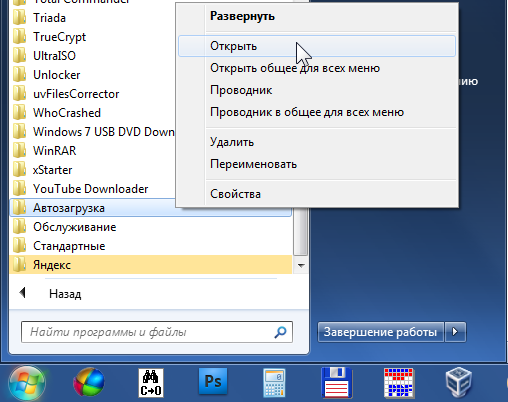 Это может привести к ухудшению работоспособности системы.
Это может привести к ухудшению работоспособности системы.
